
HP
l1581a
Advanced-Connectivity-
Modul
Benutzerhandbuch
Smart-Attachment-Modul 1
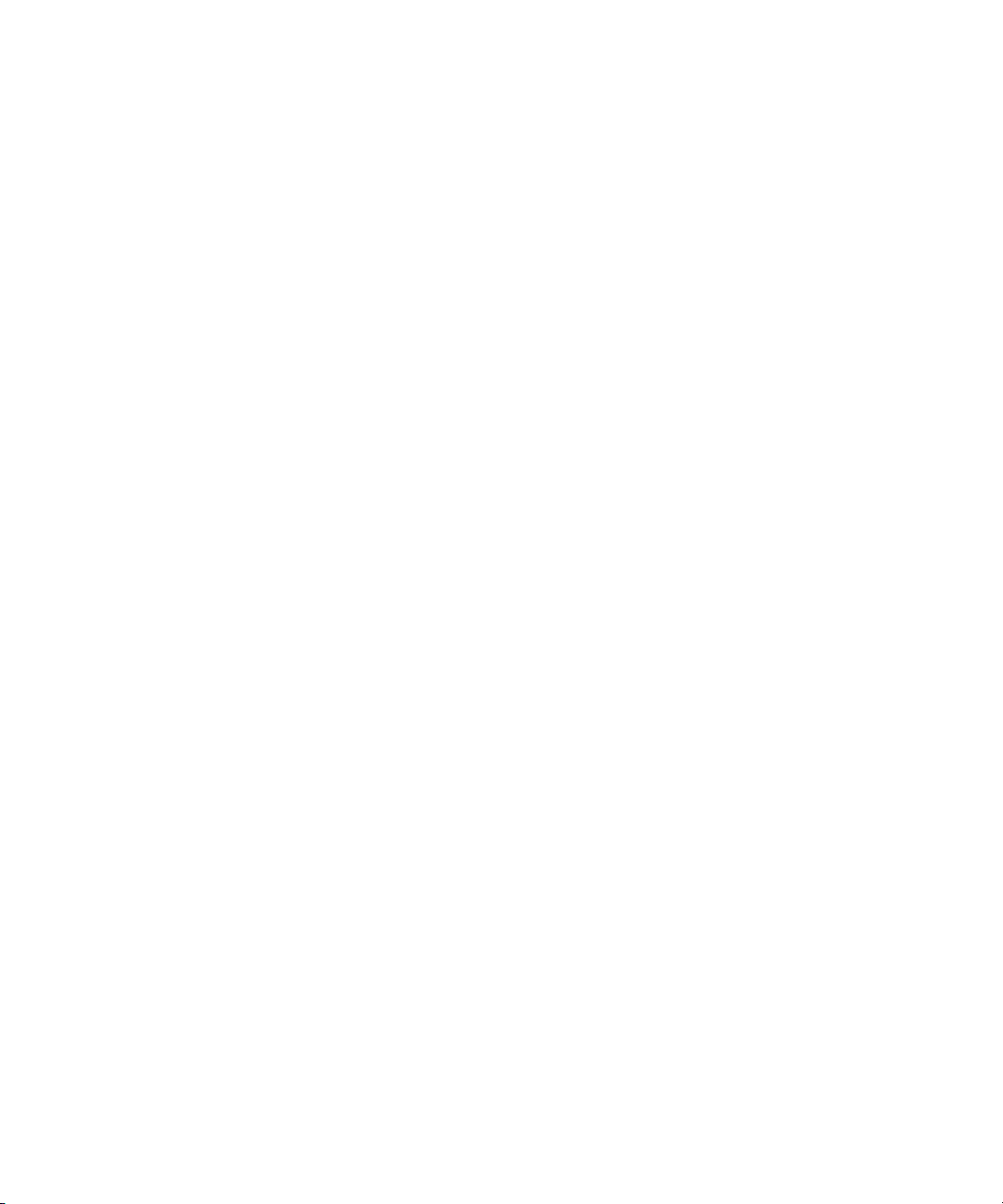
Hinweis
Dieses Handbuch und die darin enthaltenen Beispiele werden “so wie sie sind” zur Verfügung
gestellt und kö nne n ohn e v orh erig e An künd ig ung geänd ert werd en. He w lett-Packard haftet n icht f ür
irgendwelche Fehler und mittelbare oder unmittelbare Schäden im Zusammenhang mit der
Lieferung, Funktionsfähigkeit oder Verwendung dieser Dokumentation oder der darin enth altenen
Beispiele.
Kundentransaktionen i n Australien und dem Vereinigten Königreich: Die oben genannten
Ausschlüsse und Beschr änkungen gelten nicht für Kundentransaktionen in Australien u nd im
Vereinigten Königreich und haben keinen Ein fluss auf die gesetzlich verankerten Rechte der
Kunden.
© Copyright 2003, 2004 Hewlett-Packard Development Company, LP. Vervielfältigung,
Bearbeitung oder Ü bersetzung ist nur nach vorheriger schriftlicher Genehmigung gestattet, soweit
nicht durch das Urheber re cht erlaubt.
Die Programme, die dieses Produkt steuern, sind urheberrechtlich geschützt . Alle Rechte
vorbehalten.
Vervielfältigung, Bearbe itu ng od er Überse tz un g die se r Pro gram m e ist ebenfalls nur nach vorheriger
schriftlicher Genehmigung durch Hewlett-Packard gestattet.
T eile der Programme, die dieses Produkt steuern, sind möglicherweise durch MARGI Systems, Inc.
urheberrechtlich geschützt (siehe zusätzliche Hinweise zum urheberrechtlichen Schutz bei den
einzelnen Programmen).
Dieses Produkt verwendet Open-Source-Software.
Microsoft® und Windows® sind in den USA eingetragene Warenzeichen der Microsoft
Corporation. Adobe® und Acrobat® sind Warenzeichen von Adobe Systems Incorporated.
Presenter-to-Go® und MARGI® sind W arenzeichen von MARGI Systems, Inc.
Hewlett-Packard Company
Digital Projection & Imaging
1000 NE Circle Blvd.
Corvallis, OR 97330
Dritte Ausgabe (Oktober 2004)
Firmware-Version 2.1
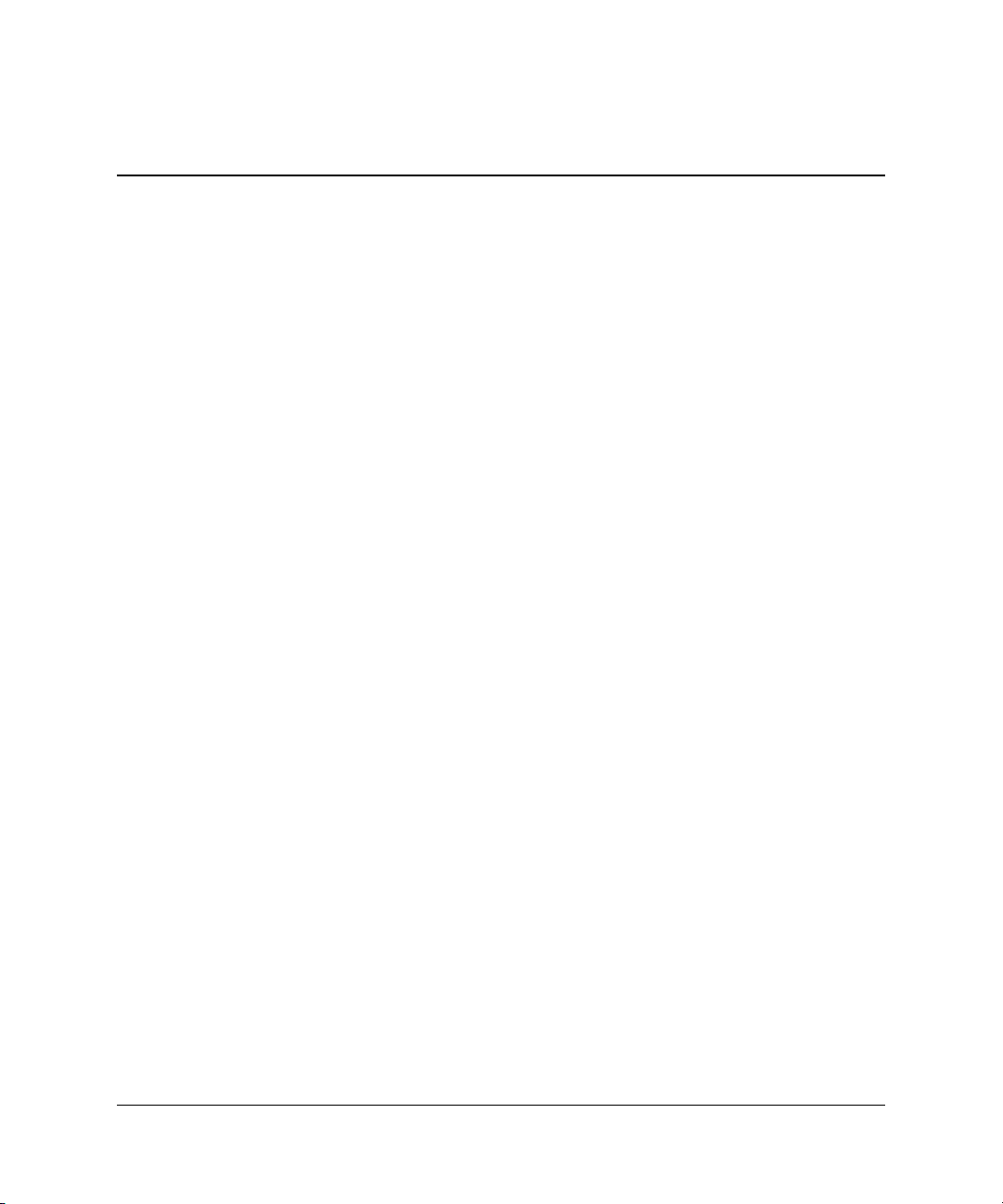
Inhaltsverzeichnis
1 Konfigurieren des Projektors
Lieferumfang . . . . . . . . . . . . . . . . . . . . . . . . . . . . . . . . . . . . . . . . . . . . . . . . . . . . . . . . . . . . . . 6
Komponenten des Moduls . . . . . . . . . . . . . . . . . . . . . . . . . . . . . . . . . . . . . . . . . . . . . . . . . . . . 7
Konfigurieren des Moduls. . . . . . . . . . . . . . . . . . . . . . . . . . . . . . . . . . . . . . . . . . . . . . . . . . . . 8
So installieren Sie das Connectivity-Modul . . . . . . . . . . . . . . . . . . . . . . . . . . . . . . . . . . . 8
So setzen Sie eine CompactFlash Wireless Card ein . . . . . . . . . . . . . . . . . . . . . . . . . . . 10
So konfigurieren Sie den Projektor für den Zugriff über ein verdrahtetes Netzwerk. . . 11
So konfigurieren Sie den Projektor für eine drahtlose Verbindung (Wireless) . . . . . . . 13
2 Präsentationen von einem Computer im Netzwerk aus
Vorbereiten auf Präsentationen . . . . . . . . . . . . . . . . . . . . . . . . . . . . . . . . . . . . . . . . . . . . . . . 17
So bereiten Sie Ihren Computer auf Präsentationen über das Netzwerk vor . . . . . . . . . 18
So konfigurieren Sie Ihren Computer für eine verdrahtete Netzwerkverbindung
(optional). . . . . . . . . . . . . . . . . . . . . . . . . . . . . . . . . . . . . . . . . . . . . . . . . . . . . . . . . . . . . 18
So konfigurieren Sie den Projektor für eine drahtlose Verbindung
(Wireless – optional). . . . . . . . . . . . . . . . . . . . . . . . . . . . . . . . . . . . . . . . . . . . . . . . . . . . 20
Vorführen von Präsentationen. . . . . . . . . . . . . . . . . . . . . . . . . . . . . . . . . . . . . . . . . . . . . . . . 24
So starten Sie eine Präsentation. . . . . . . . . . . . . . . . . . . . . . . . . . . . . . . . . . . . . . . . . . . . 24
So beenden Sie das Vorführen Ihrer Präsentation . . . . . . . . . . . . . . . . . . . . . . . . . . . . . . 26
So arbeiten Sie mit anderen Benutzern zusammen . . . . . . . . . . . . . . . . . . . . . . . . . . . . . 27
So trennen Sie die Verbindung zum Projektor und geben den Projektor frei. . . . . . . . . 28
3 Präsentationen von einem Wireless Handheld Organizer aus
Vorbereiten auf Präsentationen . . . . . . . . . . . . . . . . . . . . . . . . . . . . . . . . . . . . . . . . . . . . . . . 29
So bereiten Sie Ihren Handheld Organizer auf Präsentationen über eine drahtlose
Verbindung vor . . . . . . . . . . . . . . . . . . . . . . . . . . . . . . . . . . . . . . . . . . . . . . . . . . . . . . . . 29
So erstellen Sie eine mobile Präsentation . . . . . . . . . . . . . . . . . . . . . . . . . . . . . . . . . . . . 30
Vorführen von Präsentationen. . . . . . . . . . . . . . . . . . . . . . . . . . . . . . . . . . . . . . . . . . . . . . . . 33
So stellen Sie eine drahtlose Verbindung her . . . . . . . . . . . . . . . . . . . . . . . . . . . . . . . . . 33
So starten Sie eine Präsentation. . . . . . . . . . . . . . . . . . . . . . . . . . . . . . . . . . . . . . . . . . . . 35
So trennen Sie die Verbindung zum Projektor und geben den Projektor frei. . . . . . . . . 37
Benutzerhandbuch 3
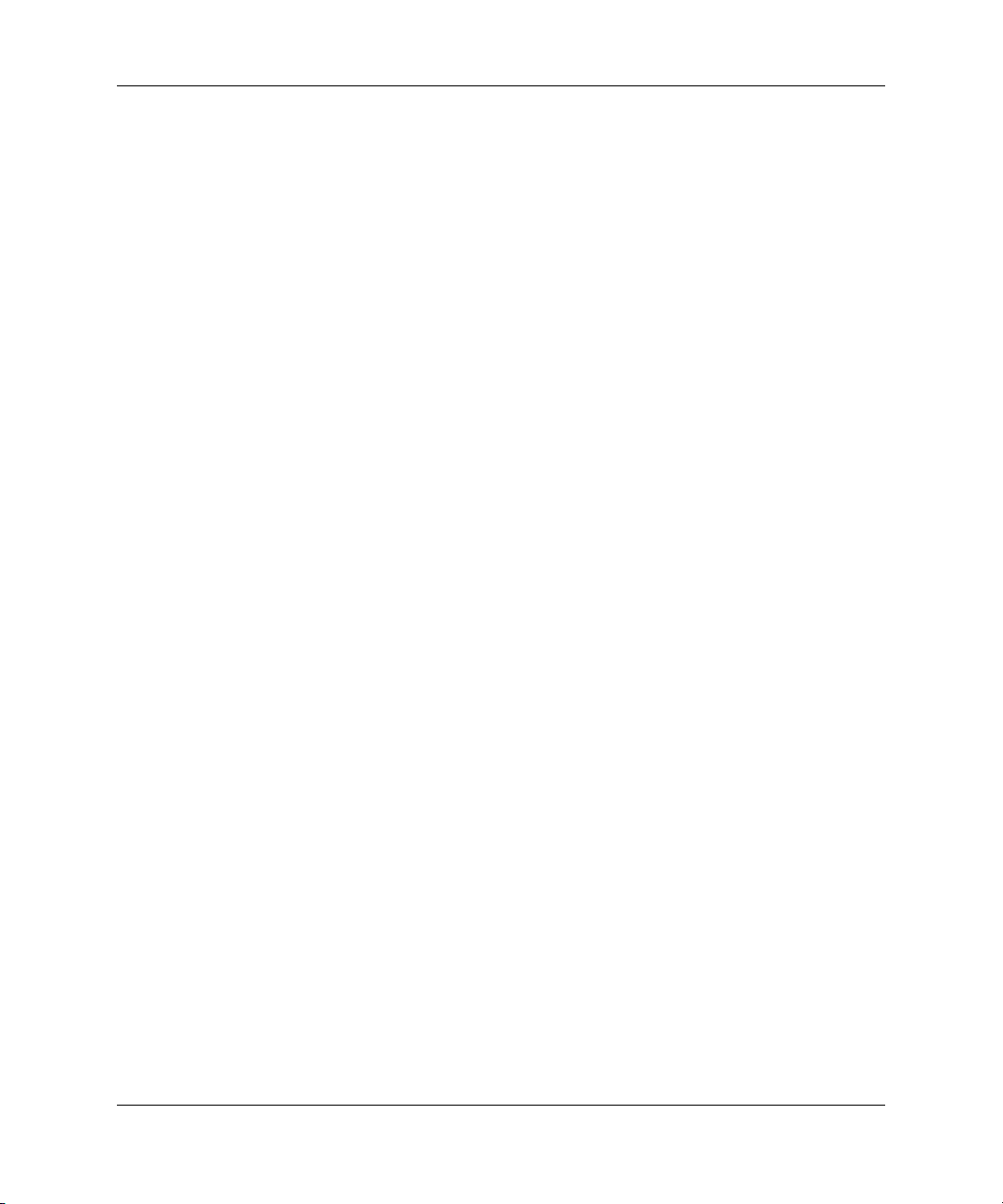
Inhaltsverzeichnis
4 Präsentationen von einer Speicherkarte aus
Vorbereiten auf Präsentationen . . . . . . . . . . . . . . . . . . . . . . . . . . . . . . . . . . . . . . . . . . . . . . . 39
So speichern Sie eine Präsentation . . . . . . . . . . . . . . . . . . . . . . . . . . . . . . . . . . . . . . . . . 39
So bereiten Sie Ihren Computer vor . . . . . . . . . . . . . . . . . . . . . . . . . . . . . . . . . . . . . . . . 41
So bereiten Sie eine PowerPoint-Präsentation vor . . . . . . . . . . . . . . . . . . . . . . . . . . . . . 41
So erstellen Sie mobile Präsentationen . . . . . . . . . . . . . . . . . . . . . . . . . . . . . . . . . . . . . . 42
Vorführen von Präsentationen. . . . . . . . . . . . . . . . . . . . . . . . . . . . . . . . . . . . . . . . . . . . . . . . 43
So setzen Sie eine Speicherkarte in den Projektor ein . . . . . . . . . . . . . . . . . . . . . . . . . . 43
So führen Sie eine Präsentation von der Speicherkarte aus vor . . . . . . . . . . . . . . . . . . . 43
So stoppen Sie eine Speicherkartenpräsentation. . . . . . . . . . . . . . . . . . . . . . . . . . . . . . . 48
5 Wartung des Systems
Verwalten des Projektors. . . . . . . . . . . . . . . . . . . . . . . . . . . . . . . . . . . . . . . . . . . . . . . . . . . . 49
So bestimmen Sie die Adresse des Projektors. . . . . . . . . . . . . . . . . . . . . . . . . . . . . . . . . 49
So verwalten Sie den Projektor über das On-Screen-Menü . . . . . . . . . . . . . . . . . . . . . . 50
So verwalten Sie den Projektor über das Web . . . . . . . . . . . . . . . . . . . . . . . . . . . . . . . . 51
Aktualisieren des Systems. . . . . . . . . . . . . . . . . . . . . . . . . . . . . . . . . . . . . . . . . . . . . . . . . . . 53
So aktualisieren Sie die Firmware. . . . . . . . . . . . . . . . . . . . . . . . . . . . . . . . . . . . . . . . . . 53
6 Fehlerbehebung
Vorschläge zur Fehlerbehebung . . . . . . . . . . . . . . . . . . . . . . . . . . . . . . . . . . . . . . . . . . . . . . 55
Verbindungsprobleme. . . . . . . . . . . . . . . . . . . . . . . . . . . . . . . . . . . . . . . . . . . . . . . . . . . 55
Konfigurationsprobleme . . . . . . . . . . . . . . . . . . . . . . . . . . . . . . . . . . . . . . . . . . . . . . . . . 59
Probleme bei der Präsentation. . . . . . . . . . . . . . . . . . . . . . . . . . . . . . . . . . . . . . . . . . . . . 60
Probleme mit Speicherkarten . . . . . . . . . . . . . . . . . . . . . . . . . . . . . . . . . . . . . . . . . . . . . 62
Probleme mit der Hardware . . . . . . . . . . . . . . . . . . . . . . . . . . . . . . . . . . . . . . . . . . . . . . 65
Testen des Projektors. . . . . . . . . . . . . . . . . . . . . . . . . . . . . . . . . . . . . . . . . . . . . . . . . . . . . . . 66
So starten Sie die Diagnose des Projektors . . . . . . . . . . . . . . . . . . . . . . . . . . . . . . . . . . . 66
7 Referenz
Spezifikationen . . . . . . . . . . . . . . . . . . . . . . . . . . . . . . . . . . . . . . . . . . . . . . . . . . . . . . . . . . . 67
Sicherheitshinweise . . . . . . . . . . . . . . . . . . . . . . . . . . . . . . . . . . . . . . . . . . . . . . . . . . . . . . . . 68
Hinweise und Bestimmungen . . . . . . . . . . . . . . . . . . . . . . . . . . . . . . . . . . . . . . . . . . . . . . . . 69
International. . . . . . . . . . . . . . . . . . . . . . . . . . . . . . . . . . . . . . . . . . . . . . . . . . . . . . . . . . . 70
Index
4 Benutzerhandbuch

Konfigurieren des Projektors
In diesem Kapitel wird besch ri ebe n, wie Sie da s Modul zusammen mit dem Projektor
installieren und konfigurieren.
■ “Lieferumfang” auf Seite 6
■ “Komponenten des Moduls” auf Seite 7
■ “Konfigurieren des Moduls” auf Seite 8
Mit Hilfe des Zubehörs für Ihren HP Projektor können Sie das Vorführen von Präsen-
✎
tationen optimieren. Das Zubehör können Sie unter www.hp.com oder bei Ihrem Projektorhändler erwerben.
■ Das HP Deckenmontage-Kit dient zum bequemen und unauffälligen Auf-
hängen Ihres Projektors an der Decke.
■ Die HP Mobile-Projektionsbildschirme mit integrierten Griffen lassen sich
leicht transportieren und problemlos an den von Ihnen gewünschten Standorten aufstellen.
■ HP Netzkabel dienen zum Anschließen des Projektors in allen Regionen.
■ Die HP Kabel ermöglichen den Anschluss aller Audio-Video-Geräte.
■ HP Ersatzlampen sorgen wieder für fabrikneue Helligkeit der Projektion.
1
Benutzerhandbuch 5
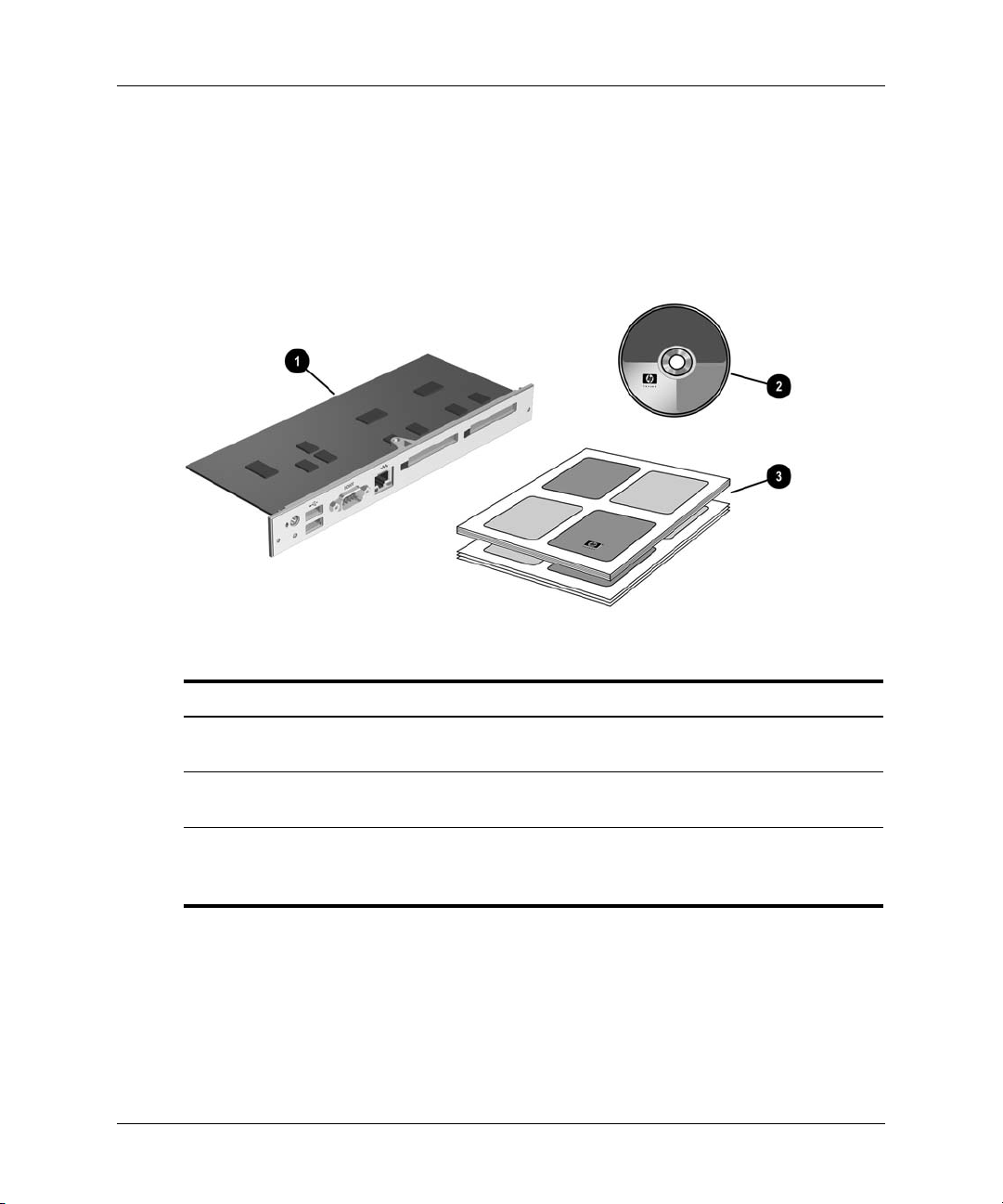
Konfigurieren des Projektors
Lieferumfang
Stellen Sie vor Konfigurieren Ihres Projektors sicher, dass der Versandkarton die in
der folgenden Tabelle aufgelisteten Komponenten enthält. Wenn eine der folgenden
Komponenten fehlt, wenden Sie sich bitte an HP.
Symbol Komponente Funktion
1
2
3
6 Benutzerhandbuch
Advanced-Connectivity-Modul Ermöglicht neue Präsentationsoptionen für
den Projektor.
Software- und Dokumentations-CD
Dokumentation zu Konfiguration, Support und Garantie
Enthält Software und Dokumentation für
das Modul.
Enthält Informationen zur Inbetriebnahme
des Projektors und zum Anfordern von
Support.

Komponenten des Moduls
Symbol Komponente Funktion
Konfigurieren des Projektors
1
2
3
4
5
Benutzerhandbuch 7
Mikrofoneingang Für zukünftige Nutzung reserviert.
USB-Anschlüsse Dient zum Anschließen einer USB-Speicher-
karte, Maus oder Tastatur.
RS232-Anschluss Dient zum Anschließen von Steuergeräten.
LAN-Anschluss Dient zum Anschließen des Projektors an ein
Netzwerk.
Steckplätze für CompactFlash Cards
Können CompactFlash Cards der Typen I und
II aufnehmen.
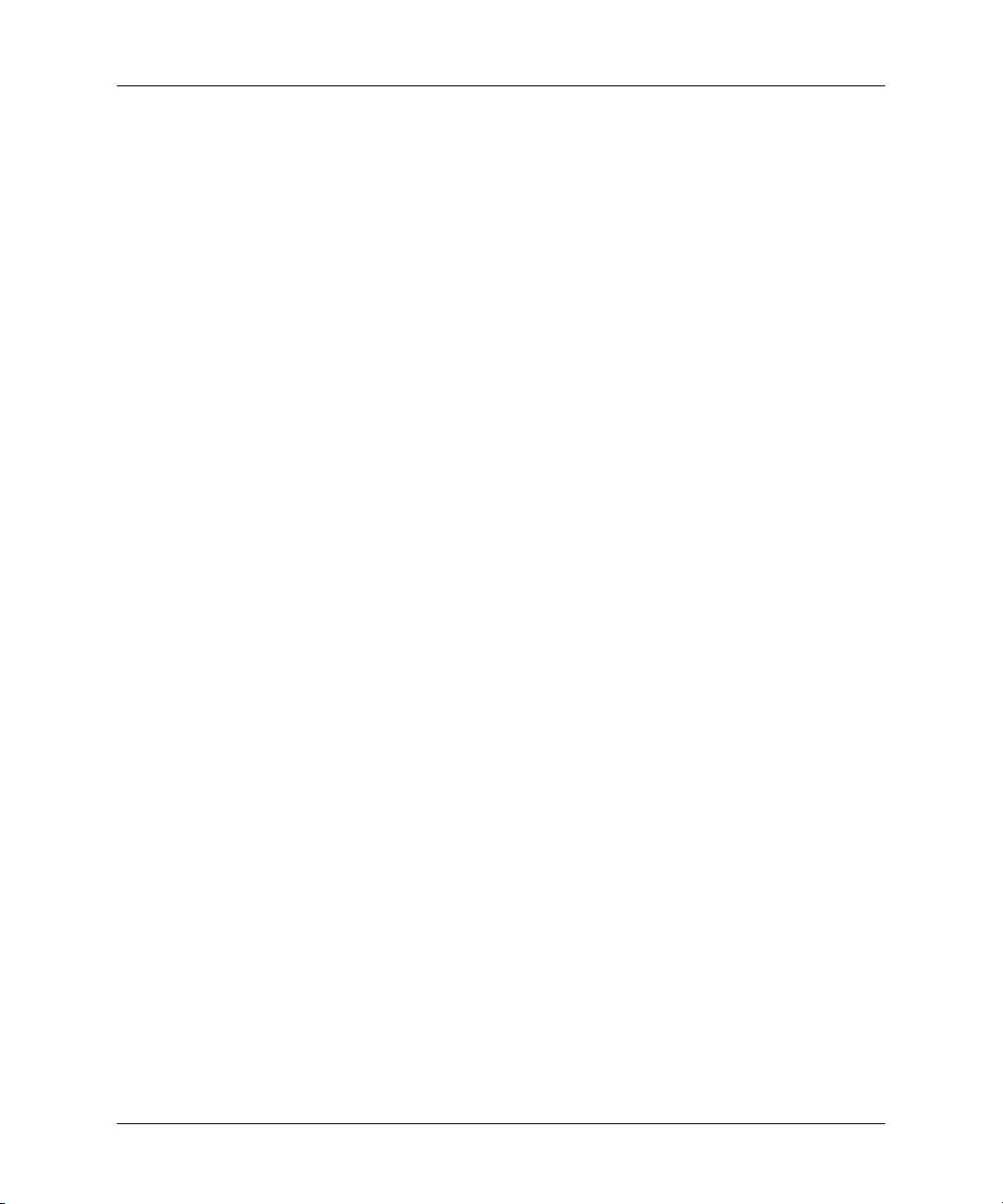
Konfigurieren des Projektors
Konfigurieren des Moduls
Dieser Abschnitt behandelt das Konfigurieren des Moduls.
■ “So installieren Sie das Connectivity-Modul” auf Seite 8
■ “So setzen Sie eine CompactFlash Wireless Card ein” auf Seite 10
■ “So konfigurieren Sie den Projektor für den Zugriff über ein verdrahtetes Netz-
werk” auf Seite 11
■ “So konfigurieren Sie den Proj ektor für eine draht lose Verbindung (Wi reless) ” auf
Seite 13
So installieren Sie das Connectivity-Modul
1. Schalten Sie den Projektor ab und ziehen Sie das Netzkabel vom Projektor ab.
2. Öffnen Sie den Deckel
direkt hinter dem hinteren Infrarotempfänger
3. Lösen Sie die beiden Rändelschrauben
Moduls.
4. Ziehen Sie an den beiden Rändelschrauben, bis sich das Modul vom Projektor
löst.
5. Nehmen Sie das alt e Connecti vi ty-Modul v o n der Rückse ite des Projektor s ab und
bringen Sie das neue Connectivity-Modul an.
1. Entfernen Sie anschließend die Schraube, die sich
2 befindet.
3 an der Frontplatte des Connectivity-
4
8 Benutzerhandbuch

Konfigurieren des Projektors
6. Gehen Sie in umgekehrter Reihenfolge vor, um das neue Modul anzubringen.
Schließen Sie danach das Netzkabel wieder an und schalten Sie den Projektor ein.
Wenn vom Projektor in einer Meldung mitgeteilt wird, dass Sie die Firmware für den
✎
Projektor oder das Zubehörmodul aktualisieren müssen, lesen Sie den Abschnitt “So
aktualisieren Sie die Firmware” auf Seite 53. Der Projektor funktioniert möglicherweise nich t korrekt, wen n Sie inkompa tible Firmware verwenden.
Benutzerhandbuch 9
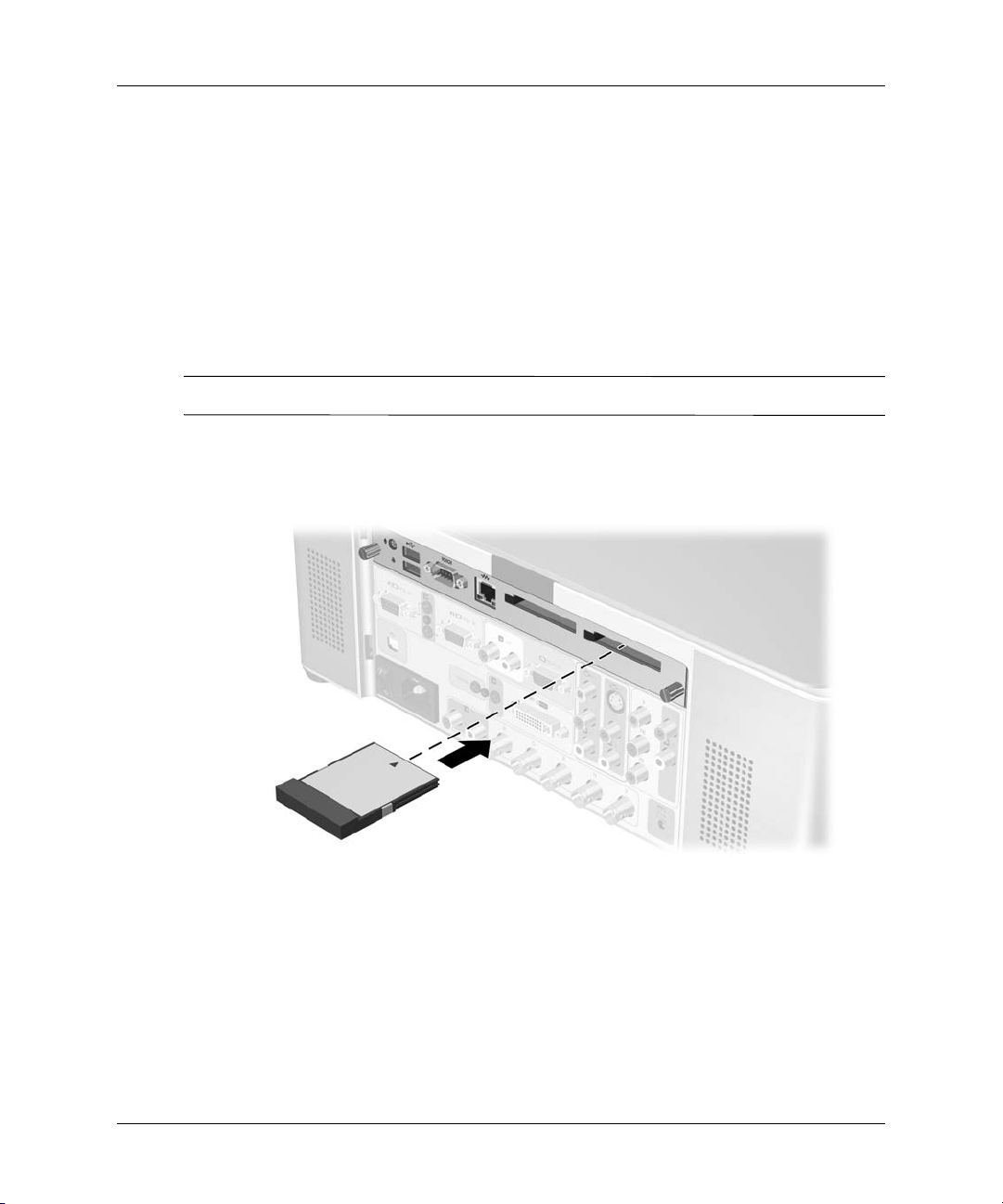
Konfigurieren des Projektors
So setzen Sie eine CompactFlash Wireless Card ein
Wenn Sie eine kompatible CompactFlash Wireless 802.11b Netzwerkkarte in den
CompactFlash-Steckplatz einsetzen, können Sie und andere Benutzer den Projektor
ohne Kabel verwenden. Der Projektor unterstützt die HP L1640A CompactFlash
802.11b Card – möglicherweise sind andere Karten nicht kompatibel. Wenn diese
Karte in Ihrer Region nicht erhältlich ist, fragen Sie den HP Support nach möglichen
Alternativen.
■ Setzen Sie die CompactFlash Wireless Card so in den Steckplatz ein, dass die
Oberseite der Karte nach oben zeigt.
Sie können jeweils nur eine CompactFlash Wireless Card verwenden.
✎
Drücken Sie zum Entfer nen der Kar te die Taste neben dem Steckplatz, damit diese aus
dem Gehäuse herausragt. Drücken Sie die Taste danach erneut, um die Karte auszuwerfen.
Nach Einsetzen der Kar te müssen S ie diese konf ig urieren (si ehe “S o konf igur ieren Sie
den Projektor für eine drahtlose Verbindung (Wireless)” auf Seite 13).
Weitere Informationen zu kompatiblen Computern und Handheld Organizern finden
Sie in Kapitel 2, “Präsentationen von einem Computer im Netzwerk aus,” auf Seite 17
und Kapitel 3, “Präsentationen von einem Wireless Handheld Organizer aus,” auf
Seite 29.
Weitere In formatione n zum Installieren von CompactFlash-Spei cherkarten finde n Sie
unter Kapitel 4, “Präsentationen von einer Speicherkarte aus,” auf Seite 39.
10 Benutzerhandbuch

Konfigurieren des Projektors
So konfigurieren Sie den Projektor für den Zugriff über ein verdrahtetes Netzwerk
Sie können den Projektor an ein Netzwerk anschließen. Danach können Sie und
andere Benutzer den Projektor über das Netzwerk verwenden.
1. Schließen Sie ein CAT5-Netzwerkkabel oder ein baugleiches Kabel am LANAnschluss auf der Rü cks eite des Modu ls an . Schli eßen Sie da s andere Ende a n ein
lokales Netzwerk an.
2. Schalten Sie den Projektor ein. Die linke Kontrollleuchte am Netzwerkanschluss
leuchtet auf und zeigt eine 10- oder 100-MBit/s-Verbindung an. Die Kontrollleuchte auf der rechten Seite zeigt Netzwerkaktivität an.
Der Projektor versucht in der Regel, eine IP-Adresse vom DHCP-Server
(Dynamic Host Configuration Protocol) abzufragen.
3. W enn Si e die TCP/IP- Netzwerkkon figura tion des Pr ojektors an zeigen oder ändern
möchten, öffnen Sie das On-Screen-Menü und wählen Sie Konfiguration >
Netzwerk aus. Wenn Ihr Netz werk ni cht mit eine m DHCP-Serv er ausge sta ttet i st,
fragen Sie Ihren Netzwerkadministrator nach den korrekten TCP/IP-Netzwerkeinstellungen.
Die vollständigen Informationen zum Netzwerk finden Sie im On-Screen-Menü
unter Hilfe > Info zum Netzwerk.
Benutzerhandbuch 11
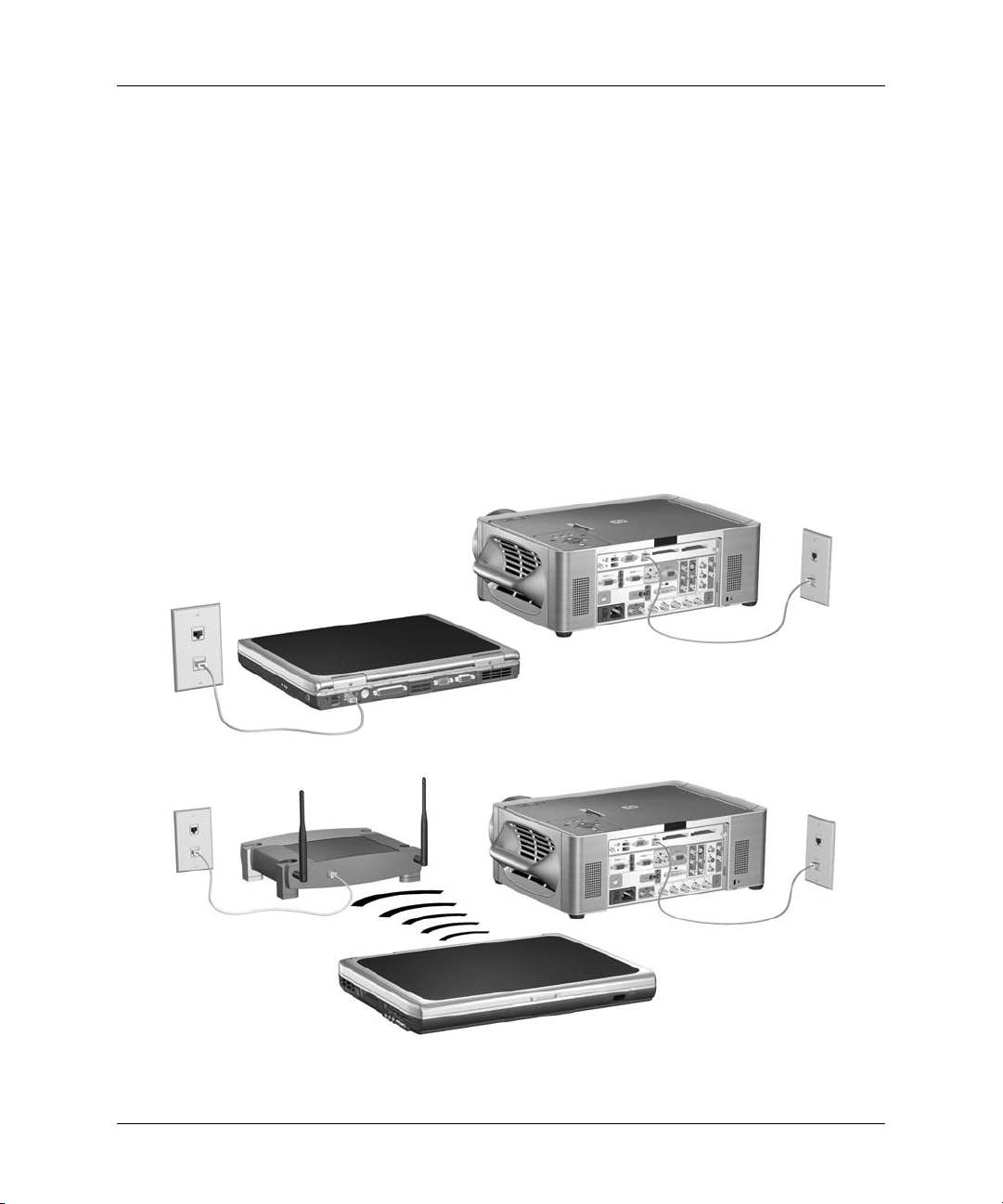
Konfigurieren des Projektors
4. Öffnen Sie bei einem an ein Netzwerk angeschlossenen Computer den Internet-Explorer oder den Netscape Navigator. Geben Sie die IP-Adresse des Projektors in die URL-Leiste ein und drücken Sie die Eingabetaste.
5. Wechseln Sie im Browser zu Netzwerk > Wireless Presenter. Geben Sie einen
Projektornamen ein, der den Projektor für Netzwerkbenutzer kennzeichnet. Sie
können auch ein Projektorkennwort eingeben, das Benutzer zum Herstellen einer
Verbindung über das Netzwerk eingeben müssen.
6. Klicken Sie auf Übernehmen, um die Einstellungen zu aktivieren.
Weitere Informationen zum Ändern der Projektoreinstellungen über einen im Netzwerk befindliche n Compute r f inde n Sie im Abschnitt “So v erw alte n Sie den Projekt or
über das Web” auf Seite 51.
Der Projektor kann für derartige Konfigurati onen eine verdrahtete Netzwerkverbindung verwenden.
12 Benutzerhandbuch

Konfigurieren des Projektors
So konfigurieren Sie den Projektor für eine drahtlose Verbindung (Wireless)
W enn eine CompactFlash Wireless-Netzwerkkarte eingesetzt ist, verfügt der Projektor
neben der verdrahteten Netzwerkverbindung auch über eine drahtlose Netzwerkverbindung. Sie müssen den Projektor je nach gewünschtem Konfigurationstyp für das
drahtlose Netzwerk konfigurieren.
■ Ad-hoc-Verbindung – Dies ist eine drahtlose Direktverbindung zu einem Compu-
ter. Der Projektor verfügt nicht über eine drahtlose Verbindung zu einem Access
Point.
■ Infrastrukturverbindung – Dies ist eine drahtlose Verbindung zu einem Wireless
Access Point. Der Acces s Point kann auch mit dem lokalen Netzwerk verbunden
sein.
Benutzerhandbuch 13
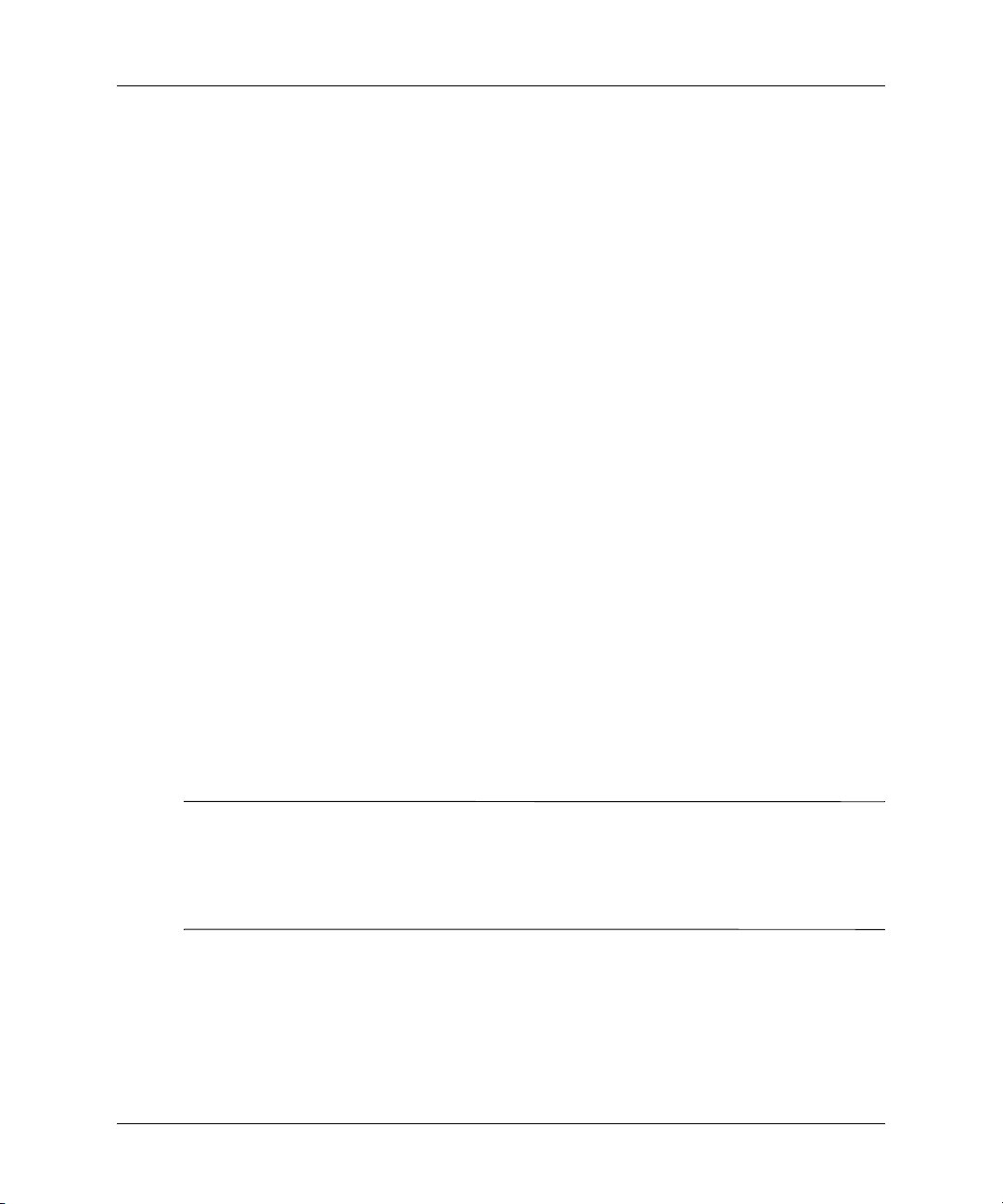
Konfigurieren des Projektors
1. Schalten Sie den Projektor ein.
2. Rufen Sie das On-S creen-Menü auf . Die IP-Adre sse des Projekt ors für v erdrahtet e
Netzwerke wird am unteren Rand des On-Screen-Menüs angezeigt.
Die vollständigen Informationen zu verdrahteten und drahtlosen Netzwerken finden Sie im On-Screen-Menü unter Hilfe > Info zum Ne tzwerk.
3. Öffnen Sie bei einem an ein Netzwerk angeschlossenen Computer den Internet-Explorer oder den Netscape Navigator. Geben Sie die IP-Adresse des Projektors in die URL-Leiste ein und drücken Sie die Eingabetaste. Verwenden Sie die
IP-Adresse für das verdrahtete Netzwerk, wenn Sie die Konfiguration für das
drahtlose Netzwerk einstellen.
4. Wechseln Sie im Browser zu Netzwerk > Dr ahtlos – Einstellungen.
5. Stellen Sie für eine Ad-hoc-Verbindung folgende Eigenschaften ein:
■ Stellen Sie den Netzwerktyp auf Ad-hoc ein.
■ Geben Sie die gewünschte Netzwerk-I D (SSID) (bisweilen auch als Service
Set Identifier bezeichnet) sowie die Verschlüsselungsoptionen ein.
Geben Sie für eine Infrastrukturverbindung die folgenden vom Netz werkadministrator angegebenen Eigenschaften ein:
■ Stellen Sie den Netzwerktyp auf Infrastruktur ein.
■ Stellen Sie die Netzwerk-ID (SSID) und die Verschlüsselungsoptionen auf
diejenigen des Access Points ein.
■ Wenn das Netzwerk mit einem D HCP-Server au sgestattet is t, stellen Sie die
Konfigurationsmethode auf DHCP ein. Wenn Ih r Netzwerk ni cht mit einem
DHCP-Server ausgestattet ist, fragen Sie Ihren Netzwerkadministrator nach
den korrekten TCP/IP-Netzwerkeinstellungen.
Wenn Sie die Verschlüsselung aktivier en, wird der Chif f rier schlü ssel ü ber die akt uell e
✎
Netzwerkverbindung an den Projektor gesendet. Dies ist keine sichere Methode. Stellen Sie den Chiffrierschlüssel zum besseren Schutz nur dann ein, wenn eine verdrahtete Anschlussverbindung zum Netzwerk besteht. Am sichersten ist jedoch eine
direkte Verbindung mit dem Computer über ein Cross-Over-Netzwerkkabel.
6. Klicken Sie auf Übernehmen, um die Einstellungen zu aktivieren. Wenn die
Netzwerkverbindung beim Aktualisi eren der Proj ektorein stellung en unterbroc hen
wird, wiederholen Sie Schritt 3.
14 Benutzerhandbuch
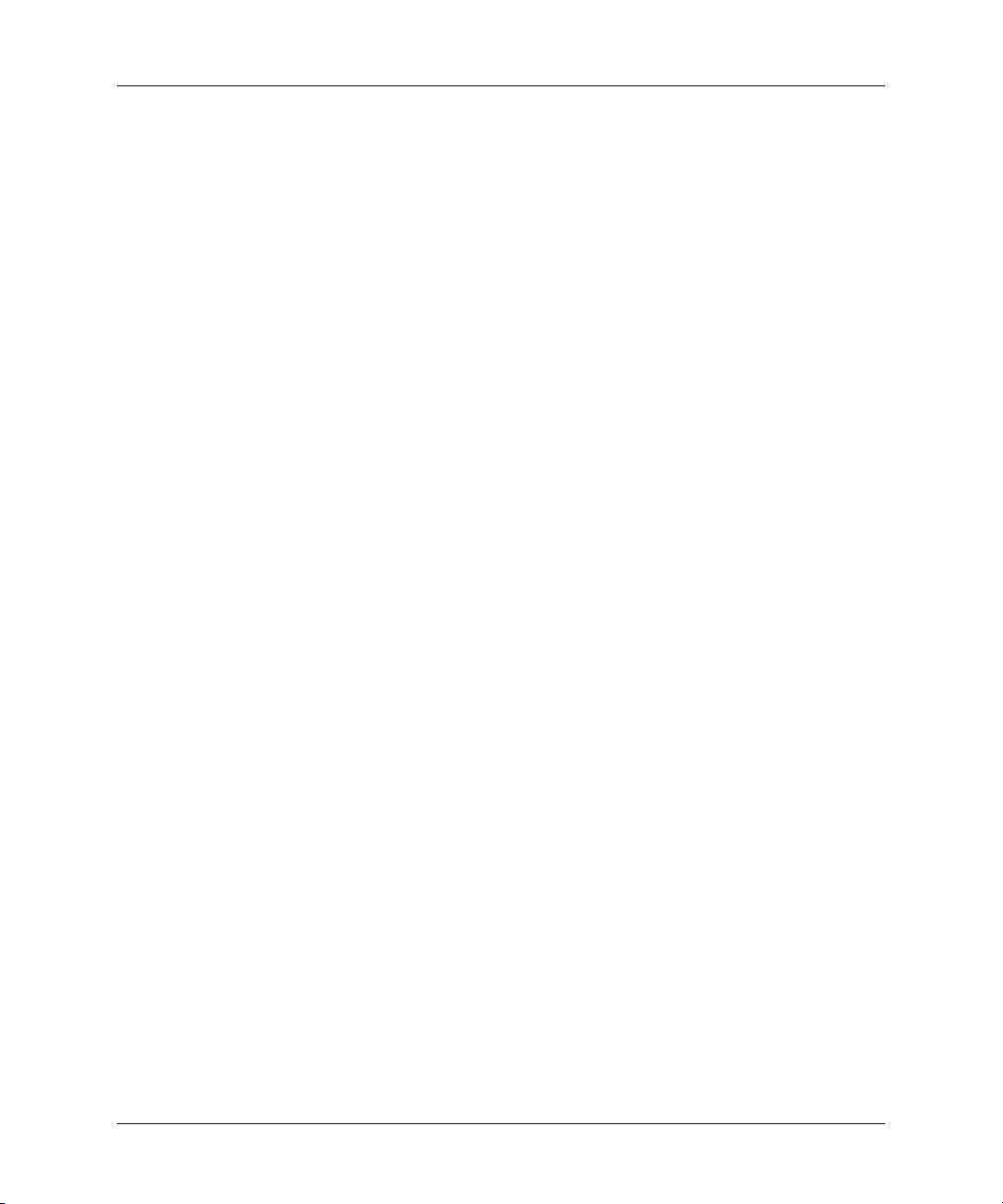
Konfigurieren des Projektors
7. Rufen Sie die Option Netzwerk > Wireless Presenter auf. Geben Sie einen Pro-
jektornamen ein, der den Projektor für Netzwerkbenutzer kennzeichnet. Sie können auch ein Proje ktorkennwort eingeben, da s Be nutzer zum Herstellen einer Verbindung über das Netzwerk eingeben müssen.
8. Klicken Sie auf Übernehmen, um die Einstellungen zu aktivieren.
Benutzerhandbuch 15
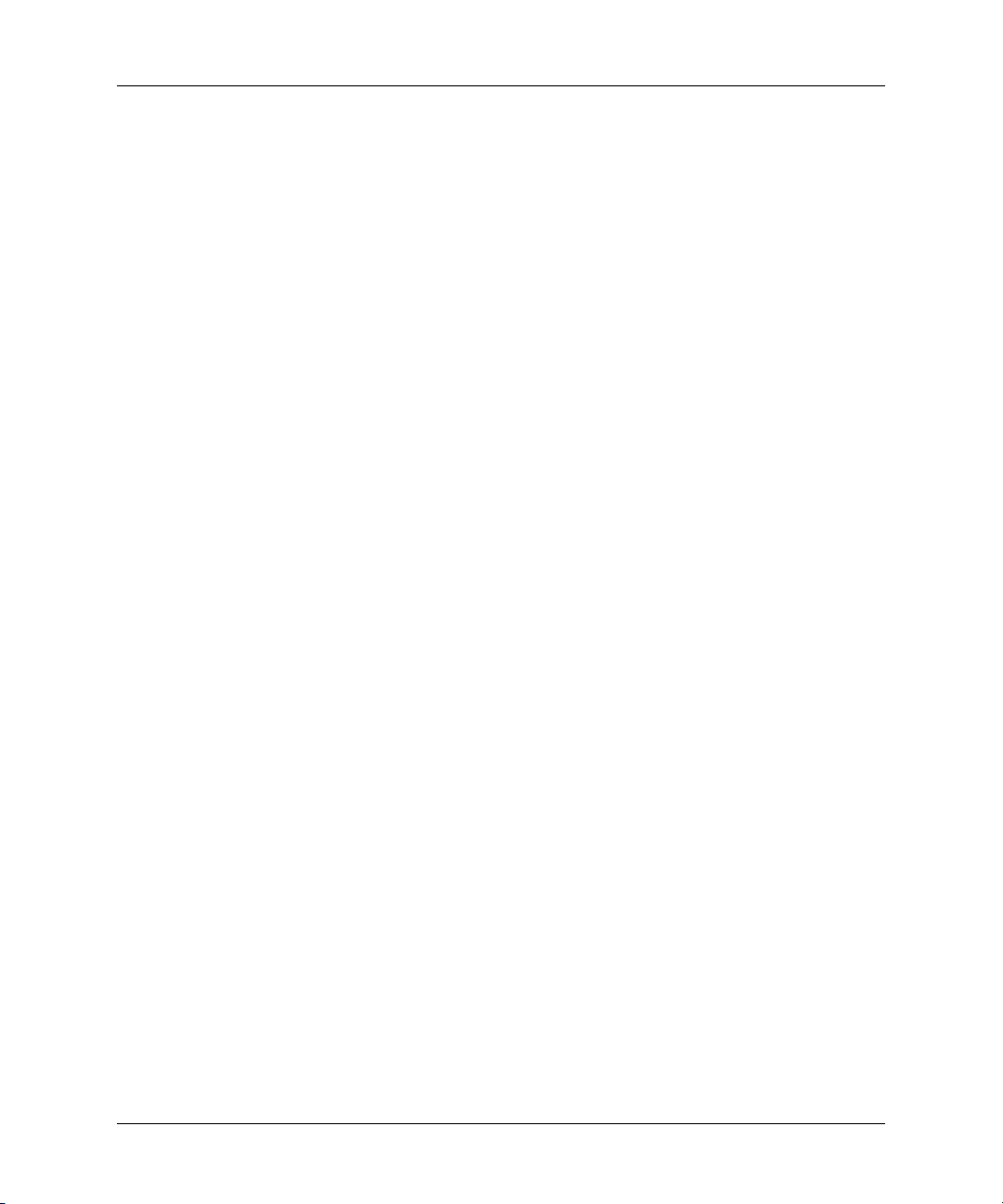
Konfigurieren des Projektors
16 Benutzerhandbuch

Präsentationen von einem Computer im
In diesem Kapitel wird erläutert, wie Sie Präsentati one n von einem Computer aus vorführen, der über eine verdrahtete oder eine drahtlose Netzwerkverbindung zu einem
Projektor verfügt .
■ “Vorbereiten auf Präsentationen” auf Seite 17
■ “Vorführen von Präsentationen” auf Seite 24
Vorbereiten auf Präsentationen
In diesem Abschnitt wird erläutert, wie Sie Ihren Computer auf Präsentationen über
das Netzwerk vorbereiten.
■ “So bereiten Sie Ihren Computer auf Präsentationen über das Netzwerk vor” auf
Seite 18
■ “So konfigurieren Sie Ihren Computer für eine verdrahtete Netzwerkverbindung
(optional)” auf Seite 18
2
Netzwerk aus
■ “So konfigurieren Sie den Projektor für eine drahtlose Verbindung (Wireless –
optional)” auf Seite 20
Benutzerhandbuch 17
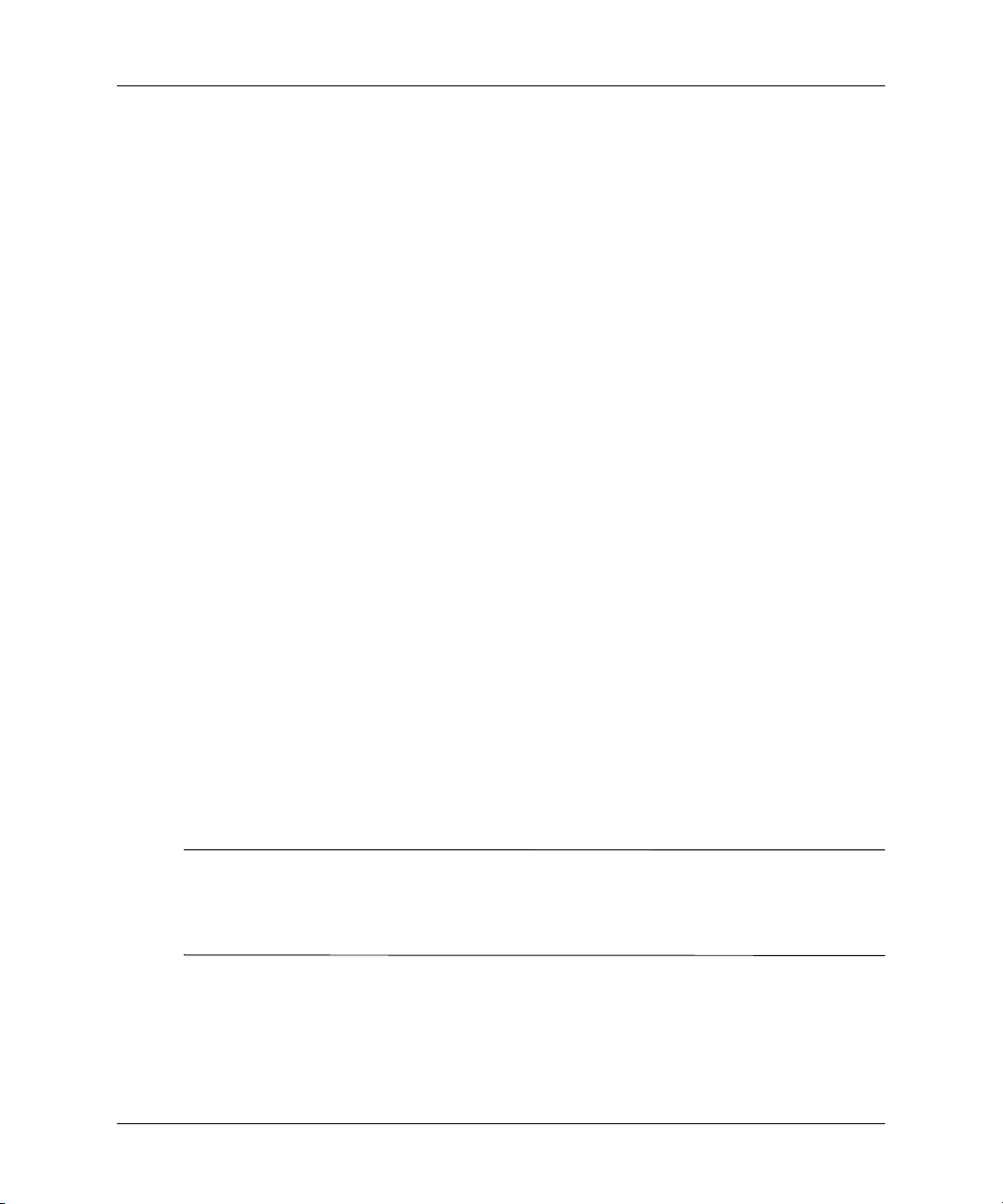
Präsentationen von einem Computer im Netzwerk aus
So bereiten Sie Ihren Computer auf Präsentationen über das Netzwerk vor
Wenn Sie Präsentationen über eine verdrahtete oder eine drahtlose Netzwerkverbindung vorführen möchten, müssen Sie zusätzliche Software auf Ihrem Computer installieren, die die Funktionen für Präsentationen über das Netzwerk bereitstellt.
1. Stellen Sie sicher, dass Ihr Computer die Mindestsystemvoraussetzungen erfüllt:
■ Microsoft Windows 2000 oder XP (Home, Professional oder Tablet PC
Edition)
■ 32 MB RAM
■ 50 MB freier Speicherplatz auf der Festplatte
■ CD-ROM-Laufwerk
■ Ethernet-Netzwerkkarte (verdrahtet) oder Wireless 802.11b Netzwerkkarte
2. Legen Sie die Software-CD in das CD-ROM-Laufwerk ein.
3. Klicken Sie auf die Option zum Installieren der Wireless Presenter-to-Go Software. Befolgen Sie die angezeigten Anweisungen.
4. Wählen Sie die Option zum Installieren der Software auf einem Computer aus.
5. Wenn eine Warnung angezeigt wird, dass die Hardware den Windows Logo-Test
nicht bestanden hat, klicken Sie auf Weiter. Möglicherweise müssen Sie dies
mehrmals tun.
6. Klicken Sie auf Fertig stellen.
So konfigurieren Sie Ihren Computer für eine verdrahtete Netzwerkverbindung (optional)
Sie müssen die Einstellungen auf Ihrem Computer nicht so ändern, dass er dasselbe
✎
Netzwerk verwendet wie der Projektor. Wenn Sie eine Präsentation mit Hilfe von
Wireless Presenter-to-Go vorführen, kann die Software eine Verbindung zu einem
Projektor in einem beliebigen Netzwerk herstellen.
Wenn Sie Ihren Projektor an ein verdrahtetes Netzwerk anschließen, ist Ihr Computer
wahrschein lich bereits für den Anschluss an das Netzwerk vorbereitet. Weitere Informationen zum Herstellen einer Verbindung mit dem Projektor finden Sie unter “So
starten Sie eine Präsentation” auf Seite 24.
18 Benutzerhandbuch

Präsentationen von einem Computer im Netzwerk aus
Wenn Sie nicht in Ihrem üblichen Netzwerk arbeiten, fragen Sie beim Netzwerkadministrator nach.
Führen Sie die folgenden Arbeitsschritte zum Konfigurieren der Netzwerkeinstellungen aus. (Die angegebenen Pfade gelten für Windows XP). Weitere Informationen zu
Netzwerkverbindungen erhalten Sie über die Windows Hilfe oder beim Netzwerkadministrator.
1. Wählen Sie auf Ihrem Computer Start > Systemsteuerung > Netzwerk- und
Internetverbindungen aus.
2. Doppelklicken Sie auf Netzwerkverbindungen.
3. Klicken Sie mit der rechten Maustaste auf LAN-Verbindung. Klicken Sie dann
auf Eigenschaften.
4. Stellen Sie sicher, dass die TCP/IP- und die weiteren Netzwerkeinstellungen korrekt sind und den von Ihrem Netzwerkadministrator mitgeteilten Angaben entsprechen.
Benutzerhandbuch 19

Präsentationen von einem Computer im Netzwerk aus
So konfigurieren Sie den Projektor für eine drahtlose
Verbindung (Wireless – optional)
Sie müssen die Einstellungen auf Ihrem Computer nicht so ändern, dass er dasselbe
✎
Netzwerk verwendet wie der Projektor. Wenn Sie eine Präsentation mit Hilfe von
Wireless Presenter-to-Go vorführen, kann die Software eine Verbindung zu einem
Projektor in einem beliebigen Netzwerk herstellen.
Wenn Ihr Computer mit 802.11b Wireless-Netzwerkfunktionalität ausgestattet ist,
können Sie ohne Kabel eine Verbindung zu Ihrem Projektor herstellen. Je nach Projektorkonfiguration können Sie dabei mit zwei Methoden eine drahtlose Verbindung
herstellen:
■ Ad-hoc-Verbindung – Dies ist eine drahtlose Direktverbindung zu einem Projek-
tor. Im Projektor muss eine optionale Wireless-Card eingesetzt sein, und diese
darf nicht über eine drahtlose Verbindung zu einem Access Point verfügen.
20 Benutzerhandbuch
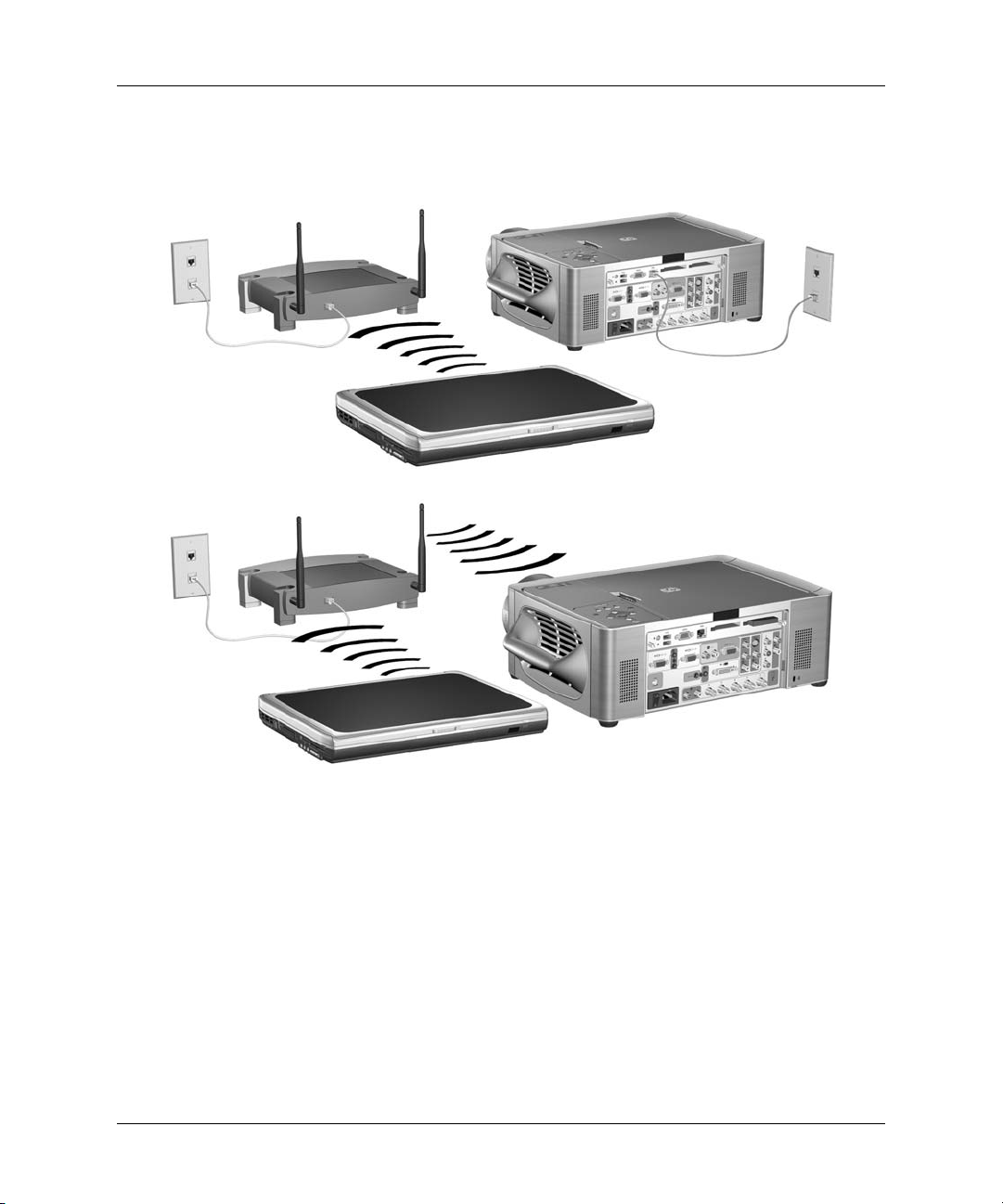
Präsentationen von einem Computer im Netzwerk aus
■ Infrastrukturverbindung – Dies ist eine drahtlose Verbindung zu einem Wireless
Access Point. Der Access Point ist über eine verdrahtete oder eine drahtlose Netzwerkverbindung mit dem Projektor verbunden.
Benutzerhandbuch 21

Präsentationen von einem Computer im Netzwerk aus
Die folgenden Schritte sind optional, da Ihre drahtlose Verbindung von der Wireless
✎
Presenter-to-Go-Software konfiguriert werden kann. Wenn Sie die Konfiguration
jedoch im Voraus vornehmen, können Sie schneller eine Verbindung zu Projektoren
herstellen.
Wenn der Projektor mit einer Wireless-Card ausgestattet ist, öffnen Sie das OnScreen-Menü und wähle n Sie Schnell auswahl > Wir ele ss Pr esenter aus. Auf dies em
Bildschirm werden die erforderlichen Einstellungen zum Herstellen einer drahtlosen
Ad-hoc-Verbindung angezeigt.
Wenn der Projektor über eine verdrahtete oder eine drahtlose Infrastrukturverbindung
zu einem Access Point verfügt, aber Sie nicht in Ihrem üblichen drahtlosen Netzwerk
arbeiten, fragen Sie den Netzwerkadministrator nach den korrekten Einstellungen für
den Access Point, einschließlich SSID, Verschlüsselungsoptionen und TCP/IP-Einstellungen.
Führen Sie die folgenden Arbeitsschritte zum Konfigurieren der Netzwerkeinstellungen aus. (Die angegebenen Pfade gelten für Windows XP.) Weitere Informationen zu
Netzwerkverbindungen erhalten Sie über die Windows-Hilfe oder beim Netzwerkadministrator.
1. Wählen Sie auf Ihrem Computer Start > Systemsteuerung > Netzwerk- und
Internetverbindungen aus.
2. Doppelklicken Sie auf Netzwerkverbindungen.
3. Klicken Sie mit der rechten Maustaste auf Drahtlose Netzwerkverbindung.
Klicken Sie dann auf Eigenschaften.
4. Klicken Sie auf der Registerkarte “Allgemein” unter dem Namen der WirelessCard auf Konfigurieren.
5. Klicken Sie auf die Registerkarte Erweitert.
Der tatsächliche Standort der Wireless-Einstellungen kann je nach verwendeten
Wireless-Cards oder -Transmittern variieren.
22 Benutzerhandbuch

Präsentationen von einem Computer im Netzwerk aus
6. Stellen Sie für eine Ad-hoc-Verbindung folgende Eigenschaften ein:
■ Stellen Sie den Authentifizierungsmodus auf Ad-hoc ein.
■ Stimmen Sie die gewünschte SSID und die WEP-V erschlüsselung auf die Ein-
stellungen auf Ihrem Projektor ab.
■ Wenn eine Kanaleinst el lung verfügbar ist, stellen Sie den Kanal auf Auto ein.
Stellen Sie für eine Infrastrukturverbindung folgende Eigenschaften ein:
■ Stellen Sie den Authentifizierungsmodus auf Infrastruktur ein.
■ Stimmen Sie die gewünschte SSID und die WEP-Verschlüsselung gemäß de n
Angaben des Netzwerkadministrators auf den Access Point ab.
■ Wenn eine Kanaleinst el lung verfügbar ist, stellen Sie den Kanal auf Auto ein.
7. Klicken Sie auf OK.
8. Klicken Sie erneut mit der rechten Maustaste auf Drahtlose Netzwerkverbin-
dung. Klicken Sie dann auf Eigenschaften.
9. Doppelklicken Sie auf TCP/IP. Verwenden Sie für die verschiedenen Verbin-
dungstypen die folgenden Werte:
■ Stellen Sie für eine Ad-hoc-Verbindung folgende Eigenschaften ein:
❏ Wählen Sie IP-Adresse automatisch beziehen aus.
❏ Wählen Sie DNS-Serveradres se auto ma ti sch bezi ehe n aus.
■ Erfragen Sie bei einer Infrastrukturverbindung die korrekten Einstellungen
bei Ihrem Systemadmin istrator.
Benutzerhandbuch 23

Präsentationen von einem Computer im Netzwerk aus
Vorführen von Präsentationen
Dieser Abschnitt behandelt das Vorführen von Präsentationen von einem Computer
aus.
■ “So starten Sie eine Präsentation” auf Seite 24
■ “So beenden Sie das Vorführen Ihrer Präsentation” auf Seite 26
■ “So arbeiten Sie mit anderen Benutzern zusammen” auf Seite 27
■ “So trennen Sie die Verbindung zum Projektor und geben den Projektor frei” auf
Seite 28
So starten Sie eine Präsentation
1. Stellen Sie sicher, dass der Projektor eingeschaltet und die Netzwerkverbindung
konfiguriert ist (siehe Kapitel 1, “Konfigurieren des Projektors,” auf Seite 5).
2. Stellen Sie sicher, dass die Presenter-to-Go-Software installiert ist (siehe “So
bereiten Sie Ihren Computer auf Präsentationen über das Netzwerk vor” auf
Seite 18).
3. Wenn Ihr Computermonitor nicht mit XGA-Auflösung (1024 × 768) arbeitet,
ändern Sie die Einst ellung i n XGA. Wähle n Sie d azu Sta rt > Sys temsteu erung >
Anzeige > Einstellungen aus.
4. Wählen Sie Start > Programme > Hewlett-Packard > HP Wireless Pre-
senter-to-Go > Presenter Panel aus.
5. Wählen Sie den gewünschten Projektor in der Liste aus.
Wenn der Projektor ni ch t i n der Liste angezeigt wird od er das zugehörige Symbol
rot ist, klicken Sie auf Anderer Projektor (insbesondere wenn er sich nicht im
lokalen Netzwerk befindet). Geben Sie anschließend die zugehörigen Netzwerkeinstellungen ein.
Werden keine Projektoren in der Liste gefunden, werden Sie zur Eingabe der
Netzwerkeinstellungen für den zu verwendenden Projektor aufgefordert.
24 Benutzerhandbuch

Präsentationen von einem Computer im Netzwerk aus
Bei einer drahtlosen Ad- hoc-Verbindung oder einer verdra hteten Netzwer kverbind ung
✎
finden Sie die Projektoreinstellungen im On-Screen-Menü des Projektors unter
Schnellauswahl > Wireless Presenter.
Wenn der Projektor über eine Verbindung zu einem Access Point verfügt, aber Sie
nicht in Ihrem üblichen drahtlosen Netzwerk arbeiten, fragen Sie den Netzwerkadministrator nach de n k or re kten Einstellungen für den Access Po int , ei nsc hl ießlich SSID,
Verschlüsselungsoptionen und TCP/IP-Einstellungen.
6. Klicken Sie auf Anschließen.
7. Wenn Sie dazu aufgefordert werden, geben Sie ein Kennwort für den Projektor
ein. Das Kennwort wird vom Projektor im On-Screen-Menü unter Schnellaus-
wahl > Wireless Presenter angezeigt.
8. Klicken Sie im Steuerfenster auf Präsentation starten. Ihr Computerbildschirm
wird auf der Projektionsfläche angezeigt.
Benutzerhandbuch 25

Präsentationen von einem Computer im Netzwerk aus
9. Wenn vom Projektor die Daten eines anderen Eingangs angezeigt werden, drücken Sie die Taste source am Projektor oder auf der Fernbedienung, um zum Eingang für die Netzwerkdaten zu wechseln.
ODER
Öffnen Sie das On-Screen-Menü und wählen Sie Eingang > ConnectivityModul aus.
Weitere Informationen zum Zugreifen auf den Projektor und zur Arbeit als Moderator
finden Sie unter “So arbeiten Sie mit anderen Benutzern zusammen” auf Seite 27.
Wenn Sie die Präsentation über die Fernbedienung steuern möchten, wählen Sie die
✎
Option zum Verwenden der Fernbedienung des Projektors aus. Dadurch wird auch
eine USB-Maus oder -Tastatur aktiviert, die am Projektor angeschlossen ist.
So beenden Sie das Vorführen Ihrer Präsentation
Sie können das Projizi er en Ihres Computerbildschirms been den, ohne di e Verbindung
zum Projektor zu trennen. Dies ist möglicherweise erforderlich, wenn Sie zusätzliche
Programme auf Ihrem Computer öffnen oder gemeinsam mit anderen Benutzern eine
Präsentation vorführen.
■ Klicken Sie auf Präsentation anhalten, um auf Ihrem letzte n Bildschirm zu ver-
bleiben, aber die Präsentation zu stoppen.
■ Klicken Sie auf Bildschi rm verbergen, um eine leere Projektionsfläche anzu-
zeigen und die Präsentation zu stoppen.
Danach können Sie auf Präsentation starten klicken, um die Präsentation fortzu-
setzen, oder Sie können einem anderen Benutzer ermöglichen, eine Präsentation zu
starten.
Für diese Aktionen können Sie auch mit der rechten Maustaste in der Taskleiste auf
das Symbol für Wireless Presenter-to-Go klicken.
26 Benutzerhandbuch

Präsentationen von einem Computer im Netzwerk aus
So arbeiten Sie mit anderen Benutzern zusammen
Mehrere Benutzer können eine Verbindung zum selben Projektor herstellen, aber es
kann nur jeweils ein Benutzer eine Präsentation vorführen. Dabei haben die Benutzer
die Möglichkeit, miteinander zu kooperieren (jeder besitzt dieselben Steuerungsmöglichkeiten), indem die Option ausgewählt wird, bei der allen Benutzern Präsentationen
gestattet werden.
Zur besseren Kontrolle können die Benutzer jedoch eine weitere Option auswählen,
bei der jeweils die Berechtigung zum Vorführen einer Präsentation angefordert werden muss. Darüber hinaus kann ein Benutzer durch Klicken auf die entsprechende
Option zum Moderator ernannt werden. Der Moderator steuert den Präsentationszugriff für die anderen Benutzer, indem er eine Liste der Benutzer öffnet und beispielsweise folgende Aktionen ausführt:
■ Klicken auf einen Namen in der Benutzerliste und anschließendes Klicken auf
Projektorzugang zuteilen, um einen Benutzer für eine Präsentation zuzuordnen.
■ Klicken auf einen Namen in der Liste und anschließendes Klicken auf Projektor-
zugang widerrufen, um die Präsentation eines Benutzers zu stoppen.
■ Klicken auf einen Namen in der Lis te und ans chließendes Klicke n auf Moderator
zuteilen, um einen neuen Moderator zuzuweisen.
Benutzerhandbuch 27

Präsentationen von einem Computer im Netzwerk aus
So trennen Sie die Verbindung zum Projektor und geben den Projektor frei
1. Ist das Präsentationsfenster nicht geöffnet, klicken Sie in der Taskleiste auf das
Symbol für Wireless Presenter-to-Go.
2. Führen Sie einen der folgenden Arbeitsschritte aus:
■ Klicken Sie auf Beenden, um die Verbindung zu trennen und die Prä sentat ion
zu verlassen.
■ Klicken Sie auf Abtrennen, um die Verbindung zum aktuellen Projektor zu
trennen und eine Verbindung zu einem anderen Projektor herzustellen.
28 Benutzerhandbuch

Präsentationen von einem Wireless Handheld
Organizer aus
In diesem Kapitel wird erläutert, wie Sie Präsentationen von einem Handheld
Organizer aus vorführen, der über eine drahtlose Netzwerkverbindung zu einem
Projektor verfügt .
■ “Vorbereiten auf Präsentationen” auf Seite 29
■ “Vorführen von Präsentationen” auf Seite 33
Vorbereiten auf Präsentationen
In diesem Ab schnitt wird erläutert, wie Sie Ihren Handheld Organizer auf Präsentationen übe r das Netzwerk vorbereiten.
■ “So bereiten Sie Ihren Handheld Organi zer auf Präse ntati onen übe r eine draht lose
Verbindung vor” auf Seite 29
■ “So erstellen Sie eine mobile Präsentation” auf Seite 30
3
So bereiten Sie Ihren Handheld Organizer auf Präsentationen über eine drahtlose Verbindung vor
Über eine drahtlose Verbindung können Sie von einem Handheld Organizer aus Präsentationen vorführen. Dazu müssen Sie zunächst Software auf einem Computer und
dem Organizer installieren. Für die Installation benötigen Sie einen Computer mit
Windows 2000 oder XP, dessen Daten Sie mit dem Handheld Organizer synchronisieren können.
Benutzerhandbuch 29

Präsentationen von einem Wireless Handheld Organizer aus
1. Stellen Sie sicher, dass Ihr Handheld Organizer die Mindestsystemvoraussetzungen erfüllt:
■ Pocket-PC (PPC 2002 oder höher, 1 MB freier Speicherplatz) oder Palm-OS
Handheld (Palm OS 5.0 oder höher, 1,5 MB freier Speicherplatz)
■ Ethernet-Netzwerkverbindung über Netzwerkkarte (drahtlos)
2. Legen Sie die Software-CD in den Computer ein.
3. Klicken Sie auf die Option zum Installieren der Wireless Presenter-to-Go-Software. Befolgen Sie die angezeigten Anweisungen.
4. Wählen Sie die Option zum Installie ren der Software für mobile Präsentationen
aus.
5. Wählen Sie die korrekte Option für den Typ des Betriebssystems, Pocket-PCs
oder Palm, aus.
Wählen Sie bei einer Palm-Installation nach der ent spr ec hend en Eingabeaufforderung die Benutzer aus, auf deren Geräten die Software installiert werden soll.
Nach Abschluss der Installation von Wireless Presenter-to-Go ist die Erstellungssoftware auf dem Computer installiert und Sie können die Präsentationssoftware
auf den Handheld Organizer übertragen.
6. Schließen Sie den Handheld Organizer an den Computer an und synchronisieren
Sie die Daten mit dem Computer. Bei dieser Aktion wird die Präsentationssoftware auf dem Organizer installiert.
So erstellen Sie eine mobile Präsentation
Sie können auf Ihrem Computer eine Präsentation erstellen, die sich von einem Handheld Organizer oder von einer Speicherkarte aus (siehe nächstes Kapitel) vorführen
lässt. Verwenden Sie dazu Microsoft PowerPoint und führen Sie die folgenden
Schritte aus. Sie könn en daz u aber auch v on ei ner be liebi gen Anwe ndun g aus druck en
(siehe Arbeitsschritte auf Seite 32).
Erstellen von Präsentationen mit Hi lfe von PowerPoint
Für die folgenden Arbeitsschritte muss die HP Wireless Presenter-to-G o DesktopSoftware für mobile Präsentationen installiert sein.
1. Öffnen Sie auf Ihrem Computer eine vorhandene Präsentation. Klicken Sie
danach in der Symbolleiste von PowerPoint auf die Schaltfläche zum Ers t ellen
einer mobilen Wireless Present er-to-Go-Präsentation.
30 Benutzerhandbuch

Präsentationen von einem Wireless Handheld Organizer aus
2. Klicken Sie im Wireless Presenter-to-Go-Erstellungsfenster auf Erweiterte
Optionen anzeigen und wählen Sie danach die entsprechenden Einstellungen
aus. In der folgenden Tabelle werden die Optionen beschrieben.
Animationen Wählen Sie bei Verwendung eines Palm-Geräts die
Option ohne Animation aus.
Dither Wählen Sie bei Verwendung eines Pocket-PCs diese
Option für fließendere Farbabstufungen aus. In einigen Fällen erhöht sich dadurch die Größe der
Dateien.
Auflösung Wählen Sie für eine auf dem Projektor anzuzei-
gende Präsentation eine Auflösung von 1024 x 768
aus.
3. Klicken Sie zum Erstellen einer neuen Präsentation auf Erstellen.
ODER
Sollen die Folien in einer anderen Präsentation hinzugefügt werden, klicken Sie
auf Präsentationsliste und danach auf Anfügen.
4. Wenn auf Ihrem Computer eine Synchronisierungssoftware installiert und eine
Docking-Station angeschlossen ist, setzen Sie den Handheld Organizer in die
Docking-Station ein und aktivieren Sie die Synchronisierung.
5. Stellen S i e im Wireless Presenter-to-Go-Er stellungsfenster Gerät über das DropDown-Menü auf den Typ I hres Geräts ein (oder wählen Sie bei einem Palm-Gerät
den Benutzer aus). Klicken Sie danach auf Übertragen.
Nach dem K licken auf Übertragen wird die von Ihnen ausgewählte Präsentation
entweder sofort oder bei der nächsten automatischen Synchronisierung auf den
Handheld Organizer heruntergeladen.
Ist die automatische Synchronisierung deaktiviert, können Sie die Datei bei der
nächsten manuellen Synchronisation herunterladen. Die Datei befindet sich auf
Ihrem Computer im Ordner “Queue” des Programmordners für Wireless Presenter-to-Go.
Benutzerhandbuch 31

Präsentationen von einem Wireless Handheld Organizer aus
Im Wireless Presenter-to-Go-Fenster stehen mehrere Optionen zu Verfügung.
■ Klicken Sie auf Ansehen, um die Präsentation zu betrachten.
■ Klicken Sie auf Gerät, um die Präsentation an eine in den Computer eingesetzte
Speicherkarte zu senden.
■ Klicken Sie auf Anw . i nstal l., um die Wireless Presenter-to-Go-Software auf dem
Handheld-Gerät zu instal li er en.
■ Klicken Sie auf Archivliste, um eine bereits gesendete Präsentation erneut zu
senden.
Von Wireless Presenter-to-Go werden nicht alle in PowerPoint verfügbaren Audio-/
✎
Videofunktionen unterstützt. Präsentationen, die über Pocket-PCs abgespielt werden
sollen, dürfen Animationen und Übergänge enthalten. Bei über Palm-Geräten abgespielten Präsentation en werden di ese Funktio nen nicht unterstützt.
Erstellen von Präsentationen durch Drucken
Für die folgenden Arbeitsschritte muss die HP Wireless Presenter-to-G o DesktopSoftware für mobile Präsentationen installiert sein.
1. Öffnen Sie auf Ihrem Computer die Anwendung, mit der die Präsentationsfolien
erstellt werden sollen.
2. Öffnen Sie das Dialogfenste r “Drucken” und wählen Sie W ire less Presenter -to-Go
in der Drop-Down-Liste mit den verfügbaren Druckern aus.
3. Klicken Sie auf OK.
Durch diese Aktion wird das Dokument in Querformat konvertiert (Präsentations-
format für mobile Geräte). Wenn die Größe des Dokuments mehr als eine Seite
ausmacht, wird der Rest des Dokuments in Form zusätzlicher Folien gespeichert,
bis das gesamte Material konvertiert wurde. Danach wird das Wireless Presenterto-Go-Erstellungsfenster geöffnet.
32 Benutzerhandbuch

Präsentationen von einem Wireless Handheld Organizer aus
4. Stellen Sie im Wireless Presenter-to-Go-Erstellungsfenster die Optionen so ein,
wie dies unter den Anweisungen für PowerPoint in diesem Kapitel beschrieben
wurde.
5. Klicken Sie zum Erstellen einer neuen Präsentation auf Erstellen.
ODER
Sollen die Folien in einer anderen Präsentation hinzugefügt werden, klicken Sie
auf Präsentationsliste und danach auf Anfügen.
6. Wenn auf Ihrem Computer eine Synchronisierungssoftware installiert und eine
Docking-Station angeschlossen ist, setzen Sie den Handheld Organizer in die
Docking-Station ein und aktivieren Sie die Synchronisierung.
7. Stellen S ie im Wireless Presenter-to-Go-Fe nster Gerät über das Drop-DownMenü auf den Typ Ihres Geräts ein (oder wählen Sie bei einem Palm-Gerät den
Benutzer aus). Klicken Sie danach auf Übertragen.
Außerdem können Sie weitere Optionen einstellen (siehe Anweisungen zu
PowerPoint weiter vorne in diesem Kapitel).
Vorführen von Präsentationen
In diesem Abschnitt wird das Vorführen von Präsentat ionen besch rieben, die auf Ihren
Handheld Organizer geladen wurden.
■ “So stellen Sie eine drahtlose Verbindung her” auf Seite 33
■ “So starten Sie eine Präsentation” auf Seite 35
■ “So trennen Sie die Verbindung zum Projektor und geben den Projektor frei” auf
Seite 37
So stellen Sie eine drahtlose Verbindung her
Wenn Ihr Handheld Organizer mit 802.11b Wireless-Netzwerkfunktionalität ausgestattet ist, können Sie ohne Kabel eine Verbindung zu Ihrem Projektor herstellen. Je
nach Projektorkonfiguration können Sie dabei mit zwei Methoden eine drahtlose Verbindung herstellen:
■ Ad-hoc-Verbindung – Dies ist eine drahtlose Direktverbindung zu einem Projek-
tor. Im Projektor muss eine optionale Wireless-Card eingesetzt sein, und diese
darf nicht über eine drahtlose Verbindung zu einem Access Point verfügen.
Benutzerhandbuch 33

Präsentationen von einem Wireless Handheld Organizer aus
■ Infrastrukturverbindung – Dies ist eine drahtlose Verbindung zu einem Wireless
Access Point. Der Access Point ist über eine verdrahtete oder eine drahtlose Netzwerkverbindung mit dem Projektor verbunden.
✎
Wenn der Projektor mit einer Wireless-Card ausgestattet ist, öffnen Sie das OnScreen-Menü und wähle n Sie Schnell auswahl > Wir ele ss Pr esenter aus. Auf dies em
Bildschirm werden die erforderlichen Einstellungen zum Herstellen einer drahtlosen
Verbindung angezeigt.
Wenn der Projektor über eine verdrahtete Verbindung zu einem Access Point verfügt,
aber Sie nic ht in Ihrem üblichen drah tlosen Netzwerk arbeiten, fragen Sie d en Netzwerkadministrator nach den korrekten Einstellungen für den Access Point, einschließlich SSID, Verschlüsselungsoptionen und TCP/IP-Einstellungen.
Stellen Sie sicher, dass sämtliche dieser vorbereitenden Schritte ausgeführt werden:
■ Stellen Sie sicher, dass der Projektor eingeschaltet und die Netzwerkverbindung
konfiguriert ist (siehe Kapitel 1, “Konfigurieren des Projektors,” auf Seite 5).
■ Stellen Sie sicher, dass die Presenter-to-Go-Software installiert ist (siehe “So
bereiten Sie Ihren Hand hel d Or gani zer auf Präse ntati one n über ei ne drah tlose Verbindung vor” auf Seite 29).
Pocket-PC
1. Tippen Sie in der Anzeige “Einstellungen” auf die Registerkarte “Verbindungen”
und dann auf das Symbol für Verbindungen.
2. Klicken Sie auf der Registerkarte “Erweitert” auf die Schaltfläche für die Netzwerkkarte.
3. Klicken Sie auf der Regi ster karte für die draht losen Einste llunge n in der Lis te mit
den drahtlosen Ne tz werken mit der rechten Taste auf den Netzwerknamen (SSID)
und dann auf “Anschließen”.
Wenn Sie Authentifizierungsdaten benötigen, tippen Sie in der Anzeige für die
drahtlose Konfiguration auf die Registerkarte für die Authentifizierung.
4. Klicken Sie auf OK.
34 Benutzerhandbuch

Präsentationen von einem Wireless Handheld Organizer aus
Palm
1. Tippen Sie auf der Hauptanzeige auf das Symbol “Wi-Fi-Setup” und danach auf
“Weiter”.
2. Wenn der Name des gewünschten Netzwerks (SSID) in der Liste angezeigt wird,
tippen Sie auf den Namen.
Wenn das Netzwerk nicht aufgelistet wird, tippen Sie auf “Andere”. Geben Sie
dann den Namen des Netzwerks (SSID) ein, tippen Sie auf “Details” und wählen
Sie den Verbindungstyp aus (Infrastruktur oder Ad-hoc).
3. Tippen Sie auf OK und danach auf “Fertig”.
So starten Sie eine Präsentation
1. So starten Sie Wireless Presenter-to-Go und stellen eine Verbindung zum Projektor her:
Pocket-PC
a. Wählen Sie im Menü “Start” die Option Programme > Wireless Presenter-
to-Go aus.
b. Tippe n Si e auf das Symbol für Projektor/Wireless und wählen Sie den Projek-
tor in der List e aus. Geb en Sie ei nen Namen als K ennung ein. Ist der Proj ektor
kennwortgeschützt, geben Sie das Kennwort in das vorgesehene Feld ein.
c. Tippen Sie auf “Verbinden”. Daraufhin wird eine Liste d er Fol ien f ür di e aktu-
elle Präsentation angezeigt.
Benutzerhandbuch 35

Präsentationen von einem Wireless Handheld Organizer aus
Palm
a. Tippen Sie in der Hauptanzeige auf “Presenter”.
b. Geben Sie einen Namen als Kennung ein. Ist der Projektor kennwortge-
schützt, geben Sie das Kennwort in das vorgesehene Feld ein.
c. Tippen Sie zum Herstellen der Verbindung auf den Namen des Projektors.
Daraufhin wird eine Liste der Folien für die aktuelle Präsentation angezeigt.
2. Bereiten Sie Ihre Präsentation vor:
■ Wählen Sie zum Wechseln der Präsentation eine andere Präsentation in der
Drop-Down-Lis te aus .
■ Wenn Sie bestimmte Folien aus der Präsentation ausschließen möchten, ent-
fernen Sie die Markieru ngen für die j eweiligen Folien au s der Liste.
3. Klicken Sie zum Starten der Präsentation auf die erste Folie der vorzuführenden
Präsentation.
4. Wenn vom Projektor die Daten eines anderen Eingangs angezeigt werden, drücken Sie die Taste source am Projektor oder auf der Fernbedienung, um zum Eingang für die Netzwerkdaten zu wechseln.
ODER
Öffnen Sie das On-Screen-Menü und wählen Sie Eingang > ConnectivityModul aus.
5. Klicken Sie zum Wechseln zu einer anderen Folie auf die nächste anzuzeigende
Folie oder verwenden Sie dazu die Navigationstasten an Ihrem Gerät.
Tippen Sie bei einem Pocket-PC auf die Symbole zum Anzeigen, um die Folien oder
Presenter-Anmerkungen auf dem Handheld Organizer anzuzeigen.
36 Benutzerhandbuch

Präsentationen von einem Wireless Handheld Organizer aus
Weitere Informationen zum Zugrei fe n auf den Projektor und zur Zusammenarbeit mit
anderen Benutzern finden Sie unter “So arbeiten Sie mit anderen Benutzern zusammen” auf Seite 27.
So trennen Sie die Verbindung zum Projektor und geben den Projektor frei
1. Tippen Sie auf das Symbol “Wireless”.
2. Tippen Sie auf “Abtrennen”.
Benutzerhandbuch 37

Präsentationen von einem Wireless Handheld Organizer aus
38 Benutzerhandbuch

Präsentationen von einer Speicherkarte aus
In diesem Kapitel wird erläutert, wie Sie Präsentationen auf einer Speich erkarte speichern und danach ohne Computer mit dem Proj ektor vor führe n können. Der artig e Präsentationen werden bisweilen auch als Präsentationen ohne PC bezeichnet.
■ “Vorbereiten auf Präsentationen” auf Seite 39
■ “Vorführen von Präsentationen” auf Seite 43
Vorbereiten auf Präsentationen
So speichern Sie eine Präsentation
1. Erstellen Sie mit Ihrem Computer eine kompatible Präsentation. In der folgenden
Tabelle sind die Präsentationstypen aufgelistet, die unterstützt werden.
2. Setzen Sie eine kompatible Speicherkarte in Ihren Computer ein. In der zweiten
Tabelle weiter unten sind die Speicherkartentypen aufgelistet, die unterstützt
werden.
4
3. Kopieren Sie die Präsentation auf die Speicherkarte. Sie können die Präsentation
im Stammordner der Karte speichern oder Unterordner erstellen und die Präsentation in einem dieser Unterordner speichern.
Benutzerhandbuch 39

Präsentationen von einer Speicherkarte aus
Auf Ihrem C omputer installierte Schriftarten sind möglicherw eise nicht au f dem Pro-
✎
jektor verfügbar. Für optimale Ergebnisse führen Sie einen der folgenden Arbeitsschritte aus:
■ Wenn Sie eine Po wer Point- Dat ei auf ei ne Speich erkar te kop ieren , werden Sie
von der HP Wireless Pr esenter-to-Go-Software aufgefordert, die erforderlichen Sch r iftarten au f der Karte einzubetten. Lassen Sie die Software die
Schriftarten einbetten.
■ Wenn Sie mit Hilfe von HP Wireless Presenter-to-Go eine mobile Präsenta-
tion erstellen, werden die Informationen zu den Schriftarten in die Präsentation eingebunden.
Unterstützte Präsentationstypen
PowerPoint-Präsentation
(PPT)
Datei für mobile Präsentationen (PDB)
Bilder (JPG, BMP, PNG) Alle JPG-, BMP- und PNG-Dateien, die sich im selben
Wenn Sie HP Wireless Presenter-to-Go installieren, werden die erforderlichen Schriftarten auf der Speicherkarte
eingebettet, wenn Sie die Präsentation kopieren (siehe
“So bereiten Sie eine PowerPoint-Präsentation vor” auf
Seite 41).
Wenn Sie die HP Wireless Presenter-to-Go Desktop-Software auf Ihrem Computer installieren, können Sie eine
mobile Präsentation erstellen (PDB-Datei) (siehe “So erstellen Sie mobile Präsentationen” auf Seite 42).
Ordner befinden, werden als eine Bildpräsentation
betrachtet. Die Bilder werden in der alphanumerischen
Reihenfolge der zugehörigen Dateinamen angezeigt.
Unterstützte Speicherkartentypen
CompactFlash (CF) Setzen Sie die Karte in den CompactFlash-Steckplatz des
Zubehörmoduls ein.
Secure Digital (SD) Erfordert einen SD-zu-CompactFlash-Adapter oder SD-zu-
USB-Adapter.
MultiMediaCard (MMC) Erfordert einen MMC-zu-CompactFlash-Adapter oder
MMC-zu-USB-Adapter.
40 Benutzerhandbuch

Präsentationen von einer Speicherkarte aus
Unterstützte Speicherkartentypen
Memory Stick (MS) Erfordert einen MS-zu-CompactFlash-Adapter oder MS-
zu-USB-Adapter.
USB Setzen Sie die Karte in den USB-Anschluss des Zubehör-
moduls ein.
So bereiten Sie Ihren Computer vor
Sie müssen die HP Wireless Presenter-to-Go-Software auf Ihrem Computer installieren, damit Präsenta tionen von Speicherkarten a us unterstütz t werden.
■ Unterstützung von Schriftarten für PowerPoint-Dateien. Damit eine PowerPoint-
Präsentation ko rrek t v on Ih rer Sp eic herkar te au s angez eig t wird , müssen di e erf orderlichen Schriftarten auf der Karte verfügbar sein. Der Schriftartenservice stellt
sicher , da ss di e Sc hri ft ar te n für PPT-Dateien (PowerPoint ) v e rf ügba r sind, die Sie
auf die Karte kopieren.
■ Funktion zum Erstellen von mobile n Präsent ationen. Sie können speziell e Dateie n
für mobile Präsentatio nen (PDB-Dat eien) aus PowerPoint-Präse ntationen oder
anderen Dateitypen erstellen. Diese Dateien werden von der HP Wireless Presenter-to-Go-Desktop-Software erstellt.
So installieren Sie die Software auf einem Windows 2000 oder XP-Computer:
1. Legen Sie die Software-CD in den Computer ein.
2. Klicken Si e auf die Opti on zum Installieren der Software für m obile Präsentationen.
3. Wenn Sie aufgefordert werden, den Typ des Handheld Organizer auszuwählen,
können Sie alle Optionen abgewählt lassen. Sie können aber auch eine Option
auswählen, wenn Sie Software für einen bestimmten Typ von Handheld Organizern installieren möchten (siehe “So bereiten Sie Ihren Handheld Organizer auf
Präsentationen über eine drahtlose Verbindung vor” auf Seite 29).
So bereiten Sie eine PowerPoint-Präsentation vor
Mit Hilfe von Microsoft PowerPoint können Sie eine Speicherkartenpräsentation
erstellen. Mit einer der folgenden Methoden lässt sich die PowerPoint-Präsentation
auf einer Speicherkarte speich ern:
Benutzerhandbuch 41

Präsentationen von einer Speicherkarte aus
■ Speichern Sie die Datei auf Ihrem Computer. Ko pieren oder z iehen Sie da nach die
Datei mit dem Windows Explorer auf die herausnehmbare Speicherkarte. Wenn
Sie gefragt werden, ob die Schriftarten auf der Speicherkarte eingebettet werden
sollen, bestätigen Sie dieses.
■ Speichern Sie die Datei direkt auf der Speicherkarte. Klicken Sie dann im
Windows Explorer mit der rechten Taste auf die Datei und wählen Sie Bettet die
Schriftarten ein aus. Lassen Sie danach die Software die Schriftarten auf der
Speicherkarte einbetten.
Beachten Sie folgende Tipps, um optimale Ergebnisse zu erzielen:
■ Verwenden Sie Standardschriftarten oder übliche Schriftarten. Vermeiden Sie
spezielle Schriftarten, deren Einschränkungen kein Einbetten zulassen.
■ Sollten Sie mit Übergangseffekten arbeiten, verwenden Sie nur übliche Effekte.
Einige weniger verbreitete Übergangseffekte werden möglicherweise nicht unterstützt.
■ Speichern Sie die Datei in einem Format, das mit Power Point 2002 kompat ibel ist.
W enn Sie ei ne neuere Version von Powe rPoint verwen den, können Si e auf Datei >
Speichern unter klicken und unter Speichertyp die Option auswählen, die
PowerPoint 2002 beinhaltet.
Wenn Sie das Einbetten von Schriftarten aktivieren oder deaktivieren möchten,
klicken Sie in der Symbolleiste auf das Symbol “Verankerung von Schriftarten” und
wählen Sie die gewünschte Option aus.
So erstellen Sie mobile Präsentationen
Mit Hilfe der HP Wireless Presenter-to-Go Desktop-Software und Microsoft
PowerPoint (siehe Tipps im vorherigen Abschnitt) oder jeder anderen Anwendung,
die über Druckfunkti onen v erfügt, kö nnen Sie e ine mobile Präsenta tion ers tellen. Eine
Datei für eine mobile Präsentation (PDB-Datei) umfasst alle erforderlichen Informationen für Schriftarten. Die Optionen zum Erstellen ein er mobilen Präsentation werden
beschrieben unter “So erstellen Sie eine mobile Präsentation” auf Seite 30.
Wenn alle Vorbereitungen zum Übertragen der Datei getroffen wurden, speichern Sie
✎
diese auf die Speicherkarte, indem Sie den Wert für die Option Gerät ändern.
42 Benutzerhandbuch

Vorführen von Präsentationen
So setzen Sie eine Speicherkarte in den Projektor ein
Wenn Sie eine Speicherkarte einsetzen, werden alle zurzeit laufenden Präsentationen
✎
(Netzwerk oder drahtlos) unterbrochen. Damit eine Netzwerk- oder Wireless-Präsentation vorgeführt werden kann, müssen Sie alle Speicherkarten aus dem Projektor entfernen.
■ CompactFlash Card. Setzen Sie die Ka rte in den CompactFlash-Steckplatz d es
Zubehörmoduls ein.
■ Secure Digital C ard, MultiMediaCard oder Mem ory Stick. Setzen Sie den Adap-
ter in den CompactFlash-Steckplatz des Zubehörmoduls ein oder schließen Sie
ihn an den USB-Anschluss des Zubehörmoduls an. Setzen Sie die SD-, MMCoder MS-Card in den Adapter ein.
■ USB Card. Setzen Sie die Karte in einen der USB-Anschlüsse des Zubehör moduls
ein.
Präsentationen von einer Speicherkarte aus
So führen Sie eine Präsentation von der Speicherkarte aus vor
Wenn nur eine Speicherkarte eingesetzt ist und diese nur eine Präsentation enthält,
✎
wird diese Präsentation automatisch gestartet. Sie müssen die Präsentation nicht wie
weiter unten erläutert auswählen.
1. Schalten Sie den Projektor ein.
Benutzerhandbuch 43

Präsentationen von einer Speicherkarte aus
2. Setzen Sie die Speicherkarte in das Zubehörmodul ein.
Verwenden Sie nur einen Compact Fla sh- St eck platz.
Schließen Sie nur eine einzige Karte an den USB-Anschlüssen an.
3. Wenn vom Projektor die Daten eines anderen Eingangs angezeigt werden,
drücken Sie die Taste source am Projektor oder auf der Fernbedienung, um zum
Eingang für die Speicherkarte zu wechseln.
ODER
Öffnen Sie das On-Screen-Menü und wählen Sie Eingang > ConnectivityModul aus.
4. Drücken Sie am Projektor oder auf der Fernbedienung die Tasten “Bild auf” oder
“Bild ab” oder di e Pf ei lt as te nach oben oder unten , um die vorzuführende
Präsentation zu suchen.
Heben Sie das Symbol für einen Unterordner
1 hervor und drücken Sie die Pfeil-
taste nach rechts bzw. klicken Sie mit der rechten Taste, um den Inhalt des
jeweiligen Ordners anzuzeigen.
Heben Sie das Symbol für einen übergeordneten Ordner
2 hervor und drücken
Sie die Pfeiltaste nach rechts bzw. klicken Sie mit der rechten Taste, um zum
jeweiligen übergeordneten Ordner zurückzukehren.
5. Optional: Drücken Sie die Pfeiltaste nach oben , um Optionen auszuwählen,
und danach die Pfeiltaste nach rechts , um die Einstellungen für Speicherkartenpräsentationen zu ändern. Drücken Sie die Pfeiltaste nach unten , um
eine Einstellung he rv o rzuhebe n, und d ann die Pfei ltast e nac h rech ts, um die jeweilige Option auszuwählen. Sie können folgende Optionen ändern:
❏ Betriebskontrollleuchte. Während des Ladevorgangs für eine Folie wird ein
Symbol angezeigt.
❏ Endlosschleife. Nach der letzten Folie wi rd wieder die erste Folie angezeigt.
❏ Automatische Diashow. Die Folien werden automatisch nacheinander ange-
zeigt.
❏ Folienintervall. Diese Option gibt die Anzahl an Sekunden zwischen zwei
aufeinander folgenden Folien in einer Diashow an.
44 Benutzerhandbuch

Präsentationen von einer Speicherkarte aus
6. Heben Sie die ge wünsc hte Präse ntation h erv or und dr ücken Si e die Pfei ltaste nach
rechts oder klicken Sie mit der rechten Taste, um die Präsentation zu starten.
Alle Bilder in einem Ordner werden als eine einzige Präsentation betrachtet und
über ein Symbol für eine Bildpräsentation dargestellt (
3).
7. Nach Starten der Präsentation drücken Sie die Pfeiltaste nach unten oder die
Taste “Bild ab”, um von Folie zu Folie zu wechseln.
8. Drücken Sie die Taste back , um die Präsen tation zu beenden und di e Liste mi t
den Präsentationen anzuzeigen.
Präsentationen ohne PC
CF-Speicher > 2004
Optionen
2
1
3
Sie können eine Präsentation auch mit Hilfe der Tasten am Projektor oder auf der
✎
Fernbedienung auswählen und vorführen. Wenn Sie eine USB-Maus oder -Tastatur an
den USB-Anschluss am Zub ehörmodul a nschli eßen, k önnen Si e die se v erwen den, um
die Präsentation auszuwählen und zu steuern (siehe folgende Tabelle).
B103
M4407
10-11-04a.ppt
10-11-04b.ppt
11-12-04.pdb
Bilder (8)
Benutzerhandbuch 45

Präsentationen von einer Speicherkarte aus
Präsentationen von einer Speicherkarte aus
Funktion Taste
Auswählen einer Präsentation
Verschieben der Hervorhebung
in der Liste nach oben/unten
Öffnen der hervorgehobenen
Präsentation
ODER
Anzeigen der Liste für den hervorgehobenen Ordner
Vorführen einer Präsentation
Anzeigen der nächsten/vorherigen Folie
• “Bild auf” und “Bild ab” (Fernbedienung oder
USB-Tastatur)
• Pfeiltasten nach oben oder unten (Projektor, Fernbedienung oder USB-Tastatur)
• Klicken auf ein Element oder Ziehen der Rollbalkens (USB-Maus)
• Rechts- und Linksklicktasten (Fernbedienung
oder USB-Maus)
• Links- und Rechtsklicktasten (Projektor,
Fernbedienung oder USB-Tastatur)
• Back (Projektor oder Fernbedienung)
• Eingabetaste (USB-Tastatur)
• “Bild auf” und “Bild ab” (Fernbedienung oder
USB-Tastatur)
• Rechts- und Linksklicktasten (Fernbedienung
oder USB-Maus)
• Pfeiltasten nach links , rechts , oben ,
unten (Projektor, Fernbedienung oder USB-
Tastatur)
Beenden der Präsentation,
Zurückkehren zur Liste der Präsentationen
46 Benutzerhandbuch
• Back (Projektor oder Fernbedienung)
• Gleichzeitige Links- und Rechtsklicktasten (USBMaus)
• Eingabetaste (USB-Tastatur)

Präsentationen von einer Speicherkarte aus
Präsentationen von einer Speicherkarte aus
Funktion Taste
(Fortsetzung)
Ändern der Einstellungen für Präsentationen
Öffnen des Menüs “Optionen” • “Bild auf” und “Bild ab”, um “Optionen” auszu-
wählen, dann Links- oder Rechtsklicktaste (Fernbedienung)
• Pfeiltaste nach oben und unten , um
“Optionen” auszuwählen, dann Pfeiltaste nach
links oder rechts (Projektor, Fernbedienung oder USB-Tastatur)
• Auf “Optionen” klicken (USB-Maus)
Ändern einer Einstellung • “Bild auf” und “Bild ab”, um die Einstellung aus-
zuwählen, dann Links- oder Rechtsklicktaste
(Fernbedienung)
• Pfeiltaste nach oben und unten , um die
Einstellung auszuwählen, dann Pfeiltaste nach
links oder rechts (Projektor, Fernbedienung oder USB-Tastatur)
• Auf die gewünschte Option klicken (USB-Maus)
Schließen des Menüs
“Optionen”
Benutzerhandbuch 47
• “Bild auf” und “Bild ab”, um OK oder
“Abbrechen” auszuwählen, dann Links- oder
Rechtsklicktaste (Fernbedienung)
• Pfeiltaste nach oben und unten , um OK
oder “Abbrechen” auszuwählen, dann Pfeiltaste
nach links oder rechts (Projektor, Fernbedienung oder USB-Tastatur)
• Auf OK oder “Abbrechen” klicken (USB-Maus)

Präsentationen von einer Speicherkarte aus
So stoppen Sie eine Speicherkartenpräsentation
■ Drücken Sie die Ta ste back , um die Präsentation zu beenden und die Liste mit
den Präsentationen anzuzeigen. – ODER –
■ Drücken Sie die Taste source oder wählen Sie im On-Screen-Menü eine andere
Quelle aus , oder
■ Nehmen Sie die Speicherkarte aus dem Projektor heraus.
48 Benutzerhandbuch

In diesem Kapitel wird die Wart ung des Moduls sowie die Aktualisi er ung der Systemsoftware beschrieben.
■ “Verwalten des Projektors” auf Seite 49
■ “Aktualisieren des Systems” auf Seite 53
Verwalten des Projektors
Zahlreiche Einstellungen für den Projektor können Sie über dessen On-Screen-Menü
verwalten. Für die Netzwerkeinstellungen und andere erweiterte Einstellungen müssen Sie jedoch mit einem Computer auf die Webschnittstelle des Projektors zugreifen.
■ “So bestimmen Sie die Adresse des Projektors” auf Seite 49
■ “So verwalten Sie den Projektor über das On-Screen-Menü” auf Seite 50
■ “So verwalten Sie den Projektor über das Web” auf Seite 51
5
Wartung des Systems
So bestimmen Sie die Adresse des Projektors
■ Drücken Sie die Taste enter am Projektor oder auf der Fernbedienung, um das
On-Screen-Menü zu öffnen.
Notieren S ie sich die IP-Adresse des verdrahteten Netzwerks, die als Zahlenfolge
am unteren Rand des Menüs angezeigt wird.
Die IP-Adresse des d rah tl ose n Net zwer ks wird unter Schnellauswahl > Wireless
Presenter angezeigt.
Drücken Sie mindestens einmal die Taste back , um das Menü zu schließen.
Benutzerhandbuch 49

Wartung des Systems
So verwalten Sie den Projektor über das On-Screen-Menü
Das On-Screen-Menü des Projektors w ird im Handbuch z um Projektor detailliert
erläutert. Wenn Sie ein Connectivity-Modul installieren, werden jedoch im
On-Screen-Menü bestimmte neue Menüpunkte angezeigt.
Neue Menüpunkte nach Installieren des Moduls
Schnellauswahl
Wireless Presenter Zeigt die Daten an, die Wireless Presenter-to-Go
Eingang (Dieses Menü entspricht dem Menü “Verbinden” in
Connectivity-Modul Zeigt das Eingangssignal vom aktuellen Wired oder
Konfiguration
zum Herstellen einer Verbindung zum Projektor
benötigt.
frühen Firmware-Versionen.)
Wireless Presenter an.
Quellen aktivieren
Connectivity-Modul
Hilfe
Info zum Netzwerk Zeigt die aktuelle Konfiguration für die Anschlüsse
50 Benutzerhandbuch
Legt fest, ob die am Connectivity-Modul angeschlossenen Eingangsquellen gescannt oder ignoriert werden, wenn der Projektor nach einem Eingangssignal
sucht.
für das verdrahtete oder drahtlose Netzwerk am
Connectivity-Modul an. Die drahtlose Konfiguration
und bestimmte Einstellungen für verdrahtete Netzwerke lassen sich nur über die Webschnittstelle
ändern (siehe “So verwalten Sie den Projektor über
das Web” auf Seite 51).

War tung des Systems
So verwalten Sie den Projektor über das Web
Wenn der Projektor mit einem Netzwerk verbunden ist, können Sie auf den eingebetteten Web-Server des Pr ojektors zugreifen . Daraufh in können Sie den aktuell en Status
des Projektors prüfen, dessen Konfiguration ändern und die Firmware aktualisieren.
Diese Arbeitsschritte können Sie von einem fernen Standort aus durchführen – Sie
müssen sich nicht im selben Raum befinden wie der Projektor.
Die Webschnittstelle unterstützt Microsoft Windows 2000 und XP sowie Mac OS 9
und 10, Internet Explorer 5.5 und höher sowie Netscape Navigator 7.0 und höher.
1. Öffnen Sie bei einem an ein Netzwerk angeschlossenen Computer den Internet
Explorer oder den Netscape Navigator. Geben Sie die IP-Adresse des Projektors
in die URL-Leiste ein und drücken Sie die Eingabetaste. Weitere Informationen
hierzu finden Sie im Abschnitt “ So bestimmen Sie die Adr esse des Projek tors” auf
Seite 49.
2. Der folgenden Tabelle können Sie die Menüs entnehmen, zu denen Sie wechseln
müssen, um die gewünschte Eigenschaft anzuzeigen oder zu ändern.
3. Nehmen Sie die gewünschten Änderungen vor und klicken Sie auf Übernehmen.
Verwalten der Projektoreigenschaften
Home (Registerkarte)
Geräteinformation Zeigt Informationen zum Projektor und zum Modul
an.
Sprache wählen Dient zum Auswählen der Sprache für Webseiten.
Projektor (Registerkarte)
Ein/Aus Schaltet den Projektor ein oder aus.
Schnellauswahl Dient zum Ändern der häufig verwendeten Einstel-
lungen.
Eingang Dient zum Auswählen der anzuzeigenden Ein-
gangsquelle.
Bild anpassen Dient zum Ändern des Aussehens des projizierten
Bilds.
Audio Dient zum Regeln der Audioausgabe des Projektors.
Benutzerhandbuch 51

Wartung des Systems
Verwalten der Projektoreigenschaften
Konfiguration Dient zum Einstellen der Konfiguration des Projek-
tors.
Netzwerk (Registerkarte)
Wireless Presenter Dient zum Einstellen des Projektornamens und des
optionalen Kennworts für Verbindungen über Wireless Presenter-to-Go.
Verdrahtet – Einstellungen Gibt die Netzwerkeinstellungen für den Anschluss
für das verdrahtete LAN an.
Drahtlos – Einstellungen Gibt die Netzwerkeinstellungen für die optionale
802.11b Wireless-Card an, sofern diese installiert
ist.
SNMP Dient zum Konfigurieren des SNMP-Betriebs (Simple
Network Management Protocol).
Administratorkonto Dient zum Einstellen des Administratorkennworts,
über das der Zugriff auf die Konfigurationsparameter auf diesen Webseiten eingeschränkt wird.
Zugriffssteuerung Schränkt den Host-Zugriff auf den Projektor ein.
(Fortsetzung)
Netzwerkstatistik Zeigt Statistiken für den Projektor an.
Verwaltung (Registerkarte)
Alarme Dient zum Einstellen der Bedingungen am Projektor,
die zu einer automatischen Benachrichtigung per
E-Mail führen.
Firmware-Upgrade Dient zum Aktualisieren der Firmware für den Pro-
jektor und das Modul.
Support Enthält Informationen zum Support.
Aktualisierungsrate Gibt das Intervall zwischen den Aktualisierungen
der Webseite an.
52 Benutzerhandbuch

Aktualisieren des Systems
In diesem Abschnitt wird beschrieben, wie Sie die Firmware des Projektors aktualisieren.
■ “So aktualisieren Sie die Firmware” auf Seite 53
So aktualisieren Sie die Firmware
HP gibt in regelmäßigen Abständen aktualisierte Versionen der Projektor-Firmware
heraus, um die Leistung des Projektors zu verbessern. Die Firmware-Versionen werden im On-Screen-Menü unter Hilfe > Info zum Projektor und auf der Webschnitt-
stelle auf der Registerkarte Home angezeigt. Prüfen Sie auf der Website
http://www.hp.com/go/proj_firmware, ob aktualisierte Versionen vorliegen.
Webmethode
1. Stellen Sie sicher, dass der Projektor am lokalen Netzwerk angeschlossen ist.
2. Bestimmen Sie die IP-Adresse des Projektors für das verdrahtete Netzwerk.
Weitere Informationen hierzu finden Sie im Abschnitt “So bestimmen Sie die
Adresse des Projektors” auf Seite 49.
War tung des Systems
3. Schalten Sie den Projektor aus und lassen Sie diesen abkühlen.
4. Öffnen Sie bei einem an ein Netzwerk angeschlossenen Computer den Internet
Explorer oder den Netscape Navigator. Geben Sie die IP-Adresse des Projektors
für das verd rah te te Netzwerk in die URL-Leiste ein u nd d rüc ken Sie die Eingabe-
taste.
5. Klicken Sie auf di e Regis terkart e Verwaltung und danach auf der linken Seite des
Bildschirms auf Firmware-Upgrade.
6. Klicken Sie auf den Li nk zu den Upgrade -Dateien im Internet. Lade n Sie dann die
neueste Upgrade-Datei für eine Aktualisierung über das Web herunter.
7. Kehren Sie zur Seite Firmware aktualis. für den Projektor zurück und klicken
Sie auf Durchsuchen. Wählen Sie dann die soeben heruntergeladene Datei aus.
8. Klicken Sie auf die entsprechende Schaltfläche, um den Aktualisierungsprozess
zu starten. Befolgen Sie die ange zeigten Anweisungen. Sie dürfen den Aktualis ierungsprozess nicht unterbrechen.
Benutzerhandbuch 53

Wartung des Systems
54 Benutzerhandbuch

Dieses Kapitel enthält Vorschläge zum Beheben von Problemen, die möglicherweise
beim Verwenden des Moduls auft ret en.
■ “Vorschläge zur Fehlerbehebung” auf Seite 55
■ “Testen des Projektors” auf Seite 66
Vorschläge zur Fehlerbehebung
Suchen Sie in diesem Abschnitt die Problembeschreibung, die Ihrem Problem am
nächsten kommt. Führen Sie dann die genannten Listenpunkte in der angegebenen
Reihenfolge aus, bis das Problem behoben ist. Lassen sich die Probleme nicht mit diesen Vorschlägen beheben, wenden Sie sich an HP. Weitere Informationen hierzu finden Sie in der Support-Broschüre.
Sollten Pr obleme mit dem Projekto r auftreten, schlagen Sie im Handbuch zum Projektor nach.
6
Fehlerbehebung
Verbindungsprobleme
Wenn Sie in Wireless Presenter-to-Go keine Verbindung zum Projektor herstellen können:
❏ Vergewissern Sie sich, dass der Pro j ektor mit Netzstrom versorgt
wird und eingeschaltet ist.
❏ Wenn Sie eine drahtlose Verbindung für den Computer oder den
Projektor verwenden, müssen Sie sicherstellen, dass sich der
Computer und/oder der Projektor in Reichweite zueinander oder
zu einem Wireless Access Point befinden. In Innenräumen darf
der Abstand maximal 50 m betragen (die maximale Reichweite
ist im Außenbereich fünfmal höher).
Benutzerhandbuch 55

Fehlerbehebung
Wenn Sie keine Verbindung über einen Web-Browser herstellen können:
❏ Wenn Sie mit Hilfe eines Web-Browsers und der IP-Adresse des
Projektors für verdrahtete/drahtlose Netzwerke eine Verbindung
herstellen können, sind die Netzwerkeinstellungen und die
Anschlussverbindungen für die jeweilige Verbindung korrekt.
Wenn Sie keine Verbindung über einen Web-Browser herstellen
können, sind die Netzwerkeinstellungen möglicherweise falsch
(siehe nächstes Problem).
❏ Vergewissern Sie sich, dass der Projektor am Stromnetz an ge-
schlossen ist und dass er über den Hauptnetzschalter eingeschaltet wurde.
❏ Wenn Sie für den Projektor eine drahtlose Verbindung verwen-
den, müssen Sie sicherstel len, das s der Pro je ktor ei ngescha ltet ist.
❏ Wenn Sie eine drahtlose Verbindung für den Computer oder den
Projektor verwenden, müssen Sie sicherstellen, dass sich der
Computer und/oder der Projektor in Reichweite zueinander oder
zu einem Wireless Access Point befinden. In Innenräumen darf
der Abstand maximal 50 m betragen (die maximale Reichweite
ist im Außenbereich fünfmal höher).
❏ Stellen Sie sicher, dass Sie die korrekte IP-Adresse verwenden.
Wenn Sie eine verdrahtete Verbindung zu einem Netzwerk verwenden, wird die IP-Adr es se d es Projektors im On-Screen-Menü
des Projektors angezeigt. Wenn Sie eine drahtlose Verbindung
verwenden, f inde n Sie di e IP-Adr esse f ür das drahtl ose Net zwerk
im On-Screen-Menü unter Schnellauswahl > Wireless Pre-
senter.
❏ Wenn Sie mit Hil fe von Wireless Presenter-to-Go eine Verbin-
dung herstellen können, sind die Netzwerkeinstellungen und die
Anschlussverbindungen korrekt. Wahrscheinlich sind die IPAdresse und der Host-Name falsc h, die Sie in Ih rem Bro wser verwenden.
❏ Prüfen Sie, ob die IP-Adresse des Projekt ors im On-Screen -Menü
auf dem Projektor angezeigt wird. Wenn der Projektor für die
Verwendung eines DHCP-Servers konfiguriert, aber kein DHCPServer vorhanden ist, wurde keine IP-Adresse für den Projektor
eingestellt. Sie können DHCP deaktivieren und manuell eine IP-
56 Benutzerhandbuch

Adresse einstellen. Sie können aber auch den Netzwerkadministrator nach einer gültigen TCP/IP-Netzwerkkonfiguration fragen und den Server anschließend entsprechend konfigurieren.
❏ Fragen Sie Ihren Netzwerkadministrator nach den korrekten Ein-
stellungen für Ihr Netzwerk.
❏ Schalten Sie den Projektor ab. Unterbrechen Sie danach für min-
destens 15 Sekunden die Stromversorgung. Dadurch wird das
Modul neu gestartet.
❏ Wenn sich mit einem anderen Computer eine Verbindung zu
Ihrem Projektor herstellen lässt, prüfen Sie Ihren Computer
gemäß den Anweisungen unter “Computer – verdrahtete Verbindung” oder “Computer – drahtlose Verbindung” auf Seite 58.
Wenn sich auch mit anderen Computern keine Verbindung zu
Ihrem Projektor herstellen lässt oder Ihr Computer eine Verbindung zu einem anderen Projektor herstellen kann, prüfen Sie
Ihren Projektor gemäß den Anweisungen unter “Projektor – verdrahtete Verbindung” oder “Projektor – drahtlose Verbindung”
auf Seite 57.
Projektor – verdrah te te Verbindung
Fehlerbehebung
❏ Prüfen Sie die Anschlussverbindungen des Netzwerkkabels am
Projektor und an der Netzwerkanschlussdose auf festen Sitz.
❏ Vergewissern Sie sich, dass Sie ein Standardnetzwerkkabel ver-
wenden. Verwenden Sie für eine normale Netzwerkverbindung
weder ein C ross-Over-Netzwerkkabel noch ein Netzwerkkabe l
für Firmware-Upgrades.
❏ Überprüfen Sie die linke K ontro llle uchte am LAN-Anschl uss de s
Projektors. We nn die Kontrollleuchte nicht leuchtet, ist das Netzwerk möglic herweise ni cht aktiv. Verwenden Sie ein anderes
Kabel oder prüfen Sie den Netzwerkanschluss mit Hilfe eines
Computers.
Projektor – drahtlose Verbindung
❏ Vergewissern Sie sich, dass die CompactFlash 802.11b Card kor-
rekt eingesetzt ist.
❏ Vergewissern Sie sich, dass die CompactFlash 802.11b Card
kompatibel ist. Wenn Sie keine HP CompactFlash Ca rd verwenden, die speziell für drahtlose Verbindungen zu Projektoren entwickelt wurde, wird die Karte möglicherweise nicht unterstützt.
Benutzerhandbuch 57

Fehlerbehebung
❏ Stellen Sie sicher, dass der Projektor für drahtlose Verbindungen
konfiguriert ist. Öffnen Sie das On-Screen-Menü und wählen Sie
Schnellauswahl > Wireless Presenter aus. Wenn Si e die Einst ellungen des Projektors für drahtlose Verbindungen ändern möchten, müssen Sie über einen Browser eine Verbindung zum Projektor herstellen. Weitere Information en hierzu finden S ie im
Abschnitt “So konfigurieren Sie den Projektor für eine drahtlose
Verbindung (Wireless)” auf Seite 13.
❏ Nehmen Sie die Wireless-Card versuchsweise aus dem Projektor
heraus und setzen Sie diese anschließend wieder ein.
Computer – verdrahtete Verbindung
❏ Prüfen Sie die Anschlussverbindungen des Netzwerkkabels am
Computer und an der Netzwerkanschlussdose auf festen Sitz.
❏ Überprüfen Sie die Kontrollleuchten am LAN-Anschluss des
Computers. Möglicherweise ist das Netzwerk nicht aktiv. Verwenden Sie ein anderes Kabel oder prüfen Sie den Netzwerkanschluss mit Hilfe eines anderen Computers.
Computer – drahtlose Verbindung
❏ Vergewissern Sie sich, d ass der Wireless-Transmitter Ihres
Computers funktioniert. Überprüfen Sie alle verfügbaren Signalanzeigen.
❏ Prüfen Sie die Einstellungen Ihres Computers für drahtlose Ver-
bindungen. Diese müssen mit der Einstellung auf dem Projektor
oder dem Ac cess Point kompatibel sein. Ist kein Access Point
vorhanden, verwenden Sie eine Ad-hoc-Verbindung und den
Kanal, der im On-Scr ee n-Menü des Projektors unter Hilfe > Info
zum Netzwerk angezeigt wird. Besteht eine Verbindung zu
einem Access Point , verwende n Sie eine Infrast rukturv erbindung.
Weitere Informationen hierzu finden Sie in Kapitel 2, “Präsentationen von einem Computer im Netzwerk aus,” auf Seite 17 oder
Kapitel 3, “Präsentationen von einem Wireless Handheld Organizer aus,” auf Seite 29.
58 Benutzerhandbuch

Fehlerbehebung
Wenn die Netzwerkkonfiguration des Projektors völlig falsch ist und sich nicht
korrigieren lässt:
❏ Setzen Sie die Netzwerkkonfiguration des Projektors auf die
werkseitigen Standard einstellungen zurück. S chalten Sie dazu
den Projektor aus und lassen Sie ihn abkühlen. Schalten Sie den
Projektor danach über den Hauptnetzschalter ab. Drücken Sie
danach mit einer ger ade gebogenen Büroklammer d ie Reset-Taste
des Moduls in der kleinen Öffnung in der Nähe der USBAnschlüsse. Halten Sie die Reset-Taste weiterhin gedrückt und
schalten Sie den Projektor über den Hauptnetzschalter ein –
halten Sie die Reset-Taste anschließend mindestens weitere
15 Sekunden lang gedrückt.
❏ Fragen Sie Ihren Netzwerkadministrator nach den korrekten Ein-
stellungen für Ihr Netzwerk.
Konfigurationsprobleme
Wenn Sie die Einstellungen nicht mit Hilfe eines Web-Browsers ändern können:
❏ Wenn Sie über einen Web-Browser keine Verbindung zum
Projektor herstellen können, lesen Sie die Vorschläge zum vorherigen Problem.
❏ Wenn Sie auf bestimmte Seiten nicht zugreifen oder diese nicht
ändern können, wurde die Webschnittstelle durch den Webadministrator geschützt. Wenden Sie sich an den Administrator.
❏ Wenn Sie das Administratorkennwort nicht mehr wissen, setzen
Sie die Netzwerkkonfiguration auf die werkseitigen Standardeinstellungen zurück (siehe Vorschläge zum vorherigen Problem).
Wenn Sie Wireless Presenter-to-Go nicht auf Ihrem Computer installieren
können:
❏ Stellen Sie sicher, dass Ihr Computer die Mindestvoraussetzun-
gen für Wireless Presenter-to-Go erfüllt. Weitere Informationen
hierzu finden Sie im Abschnitt “So bereiten Sie Ihren Computer
auf Präsentationen übe r das Netzwerk vor” auf Seite 18.
Benutzerhandbuch 59

Fehlerbehebung
Wenn Sie Wireless Presenter-to-Go nicht auf Ihrem Handheld Organizer installieren können:
❏ Wenn bereits eine frühere Version von HP Wireless Presenter-to-
Go auf Ihrem Computer ins talliert ist, d einstallieren Sie diese,
bevor Sie eine neue Version installieren.
❏ Wenn sich die Software nicht auf Ihrem Computer installieren
lässt, müssen Sie sich vergewissern, dass Ihr Computer die Mindestvoraussetzungen für die Software erfüllt (siehe “So bereiten
Sie Ihren Handheld Organizer auf Präsentationen über eine dra htlose Verbindung vor” auf Seite 29).
❏ Stellen Sie sicher, dass Ihr Handheld Organizer die Mindestvor-
aussetzungen für Wireless Presenter-to-Go erfüllt (siehe “So
bereiten Sie Ihren Handheld Organizer auf Präsentationen über
eine drahtlose Verbindung vor” auf Seite 29).
❏ Wenn bereits eine frühere Version von HP Wireless Presenter-to-
Go auf Ihrem Handheld Organizer installiert ist, deinstallieren Sie
diese, bevor Sie eine neue Version installieren.
Probleme bei der Präsentation
Wenn der Projektor den Computerbildschirm bei einer verdrahteten oder einer
drahtlosen Netzwerkverbindung nicht anzeigt:
❏ Vergewissern Sie sich, dass mit Wireless Presenter-to-Go eine
Verbindung zum gewünschten Projektor hergestellt wurde.
❏ Erscheint im Wireless Presenter-to-Go-Fenster die Schaltfläche
Präsentation starten, klicken Sie auf diese. Es besteht zwar
möglicherweise ein e Verbindung zum Computer, aber die Präsentation wurde nicht gestartet.
❏ Ve r ge wiss ern Si e sic h, dass das Conn ectivity-Modul auf dem Pro-
jektor als aktive Eingangsquelle ausgewählt ist. Öffnen Sie das
On-Screen-Menü und wählen Sie Eingang > Connectivity-
Modul aus.
60 Benutzerhandbuch

Fehlerbehebung
❏ Verge wissern Sie sich, dass die Auflösung des Anzeigegeräts des
Computers auf XGA (1024 × 768) eingeste ll t is t. Über pr üfe n Sie
dies auf der Registerkarte “Einstellungen” der Option “Anzeige”
der Systemsteuerung. Alternativ dazu können Sie die Option für
einen erweiterten Desktop von Wireless Presenter-to-Go (siehe
nächsten Listenpunkt) verwenden.
❏ Wenn Sie in Wireless Presenter-to-Go die erweiterte Option zum
Verwenden des Projektors als erweiterten Desktop ausgewählt
haben, müssen Sie das Fenster "Eigenschaften von Anzeige" auf
Ihrem Computer öffnen, zur Registerkarte "Einstellungen" wechseln und das Anzeigegerät 2 einstellen, um den Windows-Desktop zu erweitern. Wenn Sie das nächste Mal eine Verbindung zum
Projektor herstellen, werden zu Beginn keine Fenster mehr auf
dem Projektor angezeigt . Si e müss en d as gewünschte Fenster au f
den Projektorbereich Ihres Desktops ziehen, um das Fenster über
den Projektor anzuzeigen.
❏ Wenn die angezeigten Farben nicht korrekt sind, müssen Sie
sicherstellen, dass Ihr Computer mit 24- oder 32-Bit-Farbe arbeitet. Überprüfen Sie dies auf der Re gister karte “E instell ungen” der
Option “Anzeige” der Systemsteuerung.
Wenn der Projektor Ihre über das Netzwerk vorgeführte Präsentation nicht
mehr anzeigt:
❏ Bei einer drahtlosen Verbindung reicht die Signalstärke mögli-
cherweise nicht mehr aus, so dass die Verbindung unterbrochen
wurde.
❏ Wenn Sie in einer Sitzung mit einem Moderator arbeiten, wurde
Ihre Präsentation möglicherweise vom Moderator gestoppt.
❏ Möglicherweise hat ein anderer Benutzer eine Verbindung zum
Projektor hergestellt und die Kontrolle über den Projektor übernommen. Sie können dies verhindern, indem Sie eine andere
Zugriffsoption im Wireless Presenter-to-Go-Fenster auswählen.
Wenn PowerPoint-Funktionen beim Vorführen einer Präsentation von einem
Handheld aus nicht funktionieren:
❏ Bei einem Palm-Gerät werden Animationen und Über gänge ni cht
unterstützt.
Benutzerhandbuch 61

Fehlerbehebung
Wenn die Maustasten auf der Fernbedienung nicht funktionieren:
Probleme mit Speicherkarten
Wenn in einer PowerPoint-Präsentation die falschen Schriftarten angezeigt
werden:
Sie müssen einen Computer mit HP Wireless Presenter-to-Go-Software verwenden,
um die PowerPoint-Schriftarten auf einer Speicherkarte einzubetten (siehe “So bereiten Sie Ihren Computer vor” auf Seite 41).
❏ Wenn Sie bei Verwendung eines Pocket-PCs Animationen und
Übergänge in die Präsentation einbinden möchten, müssen Sie
die Option für Animationen auswählen, wenn Sie die Präsentation auf Ihr em Computer erstellen.
❏ Wenn Sie einen Computer verwenden, wählen Sie in Wireless
Presenter-to-Go die Option zum Verwenden der Fernbedienung
des Projektors aus.
❏ Wenn Sie eine PowerPoint PPT-Datei vorführen, vergewissern
Sie sich, dass die erforderlichen Schriftarten auf der Speicherkarte eingebettet sind (siehe “So bereiten Sie eine PowerPointPräsentation vor” auf Seite 41).
❏ Wenn in einer Presenter-to-Go-Meldung mitgeteilt wird, dass
sich eine Schriftart nicht einbetten lässt, bearbeiten Sie die
PowerPoint-Datei und ersetzen Sie die eingeschränkt verwendbare Schriftart durch eine andere. Sie können in PowerPoint auf
Format > Schriftarten ersetzen klicken und sich vergewissern,
dass es sich bei allen Schriftarten um TrueType-Schriftarten handelt. Stellen Sie danach sicher, dass die neue Schriftart auf der
Speicherkarte eingebettet wird.
❏ Wenn die PowerPoi nt-Datei eine eingebett ete Schriftart enthält,
die nicht auf dem Computer installiert ist, kann diese Schrif tart
nicht auf der Speicherka rte eingebett et werden. Erset zen Sie, fall s
möglich, die Schriftart in der PowerPoint-Datei. Stellen Sie
anschließend sicher, dass die neue Schriftart auf der Speicherkarte eingebettet wird.
62 Benutzerhandbuch

Fehlerbehebung
❏ Wenn der Ordner für S chrifta rten (FONTS) auf der Speicherkarte
gelöscht wurde, sind keine Schriftarten für PPT-Präsentationen
verfügbar. Klicken Sie mit der rechten Taste auf die einzelnen
PPT-Dateien auf der Karte und wählen Sie Bettet die Schrift-
arten ein aus.
❏ Anstelle einer PowerPoint PPT-Datei können Sie eine PDB-Dat ei
für mobile Präsentationen vorführen, die alle erforderlichen
Informationen zu den Schriftarten ent häl t ( siehe “So erstellen Sie
mobile Präsentationen” auf Seite 42).
Wenn das Format oder Layout der PowerPoint-Präsentation nicht korrekt angezeigt wird:
❏ Speichern Sie die Datei in PowerPoint in einem Format, da s mit
PowerPoint 2002 kompatibel ist. Klicken Sie auf Datei > Speichern unter. Wechseln Sie dann zu einem anderen Speichertyp.
❏ WordArt-Objekte lassen sich bei Verwendung einer PowerPoint
PPT-Datei nicht anzeigen, aber Sie können WortArt-Objekte in
Grafiken konvertieren, deren Anzeige möglich ist. Halten Sie in
PowerPoint die Taste STRG gedrückt und wählen Sie alle WordArt-Objekte auf einer Folie aus. Klicken Sie dann mit der re chten
Taste und wählen Sie Als Grafik speichern aus. Löschen Sie
danach sämtliche WordArt-Objekte von der Folie und fügen Sie
die Grafik auf der Folie ein.
❏ Einige PowerPoint-Formatierungs- und Elementtypen werden
nicht unterstützt. Probieren Sie andere Formatierungen oder
andere Elemente oder eine andere Alternative aus (siehe
Beschreibungen unter letztem Vorschlag weiter unten).
❏ Wenn Sie eine PowerPoint PPT-Datei vorführen, wird eine Folie
möglicherweise nicht komplett angezeigt, wenn Sie zu viel Speicher belegt. Klicken Sie zum Verkleinern von Grafiken auf Folien
mit der rechten Taste auf eine Grafik und wählen Sie Grafik for-
matieren aus. Klicken Sie dann auf Komprimieren und wählen
Sie die Option für alle Bilder und die Option zum Löschen zugeschnittener Bildberei che aus.
Benutzerhandbuch 63

Fehlerbehebung
Wenn PowerPoint-Spezialeffekte nicht funktionieren:
Wenn einige Bilder in einer Bildpräsentation auf der Seite liegen:
❏ Anstelle einer PowerPoint PPT-Datei können Sie auch eine PDB-
Datei für eine mobile Präsentation vorführen, die andere Formate
und Elemente unterstützt und bei der Anzeige weniger Speicherplatz belegt (siehe “So erstellen Sie mobile Präsentationen” auf
Seite 42).
❏ Einige Spezialeffekte, einschließlich Soundeffekte, werden nicht
unterstützt.
❏ Stellen Sie beim Erstellen einer mobilen Pr äsentat ion si cher, dass
Sie die Animationsoption auswählen. Wählen Sie nicht die
Option für Palm-Kompatibilität aus, da dadurch die Spezialeffekte deaktiviert werden.
❏ Speichern Sie die Datei in PowerPoint in einem Format, da s mit
PowerPoint 2002 kompatibel ist. Klicken Sie auf Datei > Speichern unter. Wechseln Sie dann zu einem anderen Speichertyp.
❏ Der Projektor kann Bilder nicht drehen. Setzen Sie die Speicher-
karte in einen Compute r oder eine Ka mera ei n un d bearb eiten Sie
die Bilder auf dem Computer bzw. in der Kamera.
Wenn ein Bild in einer Bildpräsentation nicht angezeigt wird:
❏ Alle Einzelbilder, die me hr als 3,5 MB groß sind, werden bei Prä-
sentationen nicht angezeigt. Überprüfen Sie zum Vermeiden dieser Situation die Dateigrößen. Bearbeiten Sie bei Bedarf große
Bilder oder konvertieren Sie diese in JPG-Format, so dass die
zugehörige Datei kleiner als 3,5 MB ist.
Wenn die Bilder in einer Bildpräsentation zu klein sind:
❏ Bilder, die kleiner als 1024 x 768 Bildpunkte sind, werden bei
deren Anzeige nicht vergrößert. Wenn Sie die Speicherkarte in
einen Computer einsetzen, können Sie die Bilder mit Hilfe von
Grafiksoftware vergrößern oder bearbeiten.
64 Benutzerhandbuch

Fehlerbehebung
Wenn die Bilder in einer Bildpräsentation nicht in der korrekten Reihenfolge
angezeigt werden:
❏ Die Bilder wer den in der alphanumerischen Reihenfolge ihrer
Dateinamen angezeigt. Setzen Sie die Speicherkarte in einen
Computer ein und benenn en Sie di e Bilddat eien um, so dass di ese
in der gewünschten Reihenfolge angezeigt werden.
Wenn eine Speicherkarte im Projektor nicht funktioniert:
❏ Nur bestimmte Typen von Speicherkarten werden vom Projektor
unterstützt (siehe “Unterstützte Speicherkartentypen” auf
Seite 40).
❏ Die Speicherkarte ist möglicherweise nicht mit einer unterstütz-
ten Dateistruktur formatiert. Sie können die Speicherkarte in
einen Computer einsetzen und sie mit einem FAT- oder MS-DOSDateisystem formatieren.
Wenn eine Präsentationsdatei nicht aufgelistet wird oder sich nicht öffnen lässt:
❏ Setzen Sie die Karte in einen Computer ein und überprüfen Sie
den Dateinamen. Bei der aus drei Zeichen bestehenden Dateinamenerweiterung muss es sich um eine unterstützte Erweiterung
handeln (siehe “Unterstützte Präsentationstypen” auf Seite 40).
❏ Der Inhalt der Präsentatio nsdatei ist m öglicherweise nicht mit
dem erwarteten Dateityp kompatibel. Öffnen Sie die Datei auf
einem Computer und speichern Sie diese in einem der unterstützten Formate (siehe “Unterstützte Präsentationstypen” auf
Seite 40).
Probleme mit der Hardware
Wenn eine USB-Maus oder -Tastatur nicht funktioniert:
❏ Während der Präsentation von einer Speiche rkart e aus, die nt ei ne
USB-Maus oder eine USB-Tastatur nur zur Navigation.
❏ Während einer Netzwerkpräsentation von einem Computer aus,
funktioniert die USB-Maus bzw. die USB-Tastatur nur, wenn die
Option zum Verwenden der Fernbedienung markiert ist.
Benutzerhandbuch 65

Fehlerbehebung
❏ In allen anderen Fällen wird weder eine USB-Maus noch eine
USB-Tastatur unterstützt.
Wenn der Mikrofoneingang scheinbar nicht funktioniert:
❏ Der Mikrofoneingang ist für Funktionen reserviert, die für
zukünftige Firmware-Versionen geplant sind. Bei der aktuellen
Firmware hat er keine Funktion.
Testen des Projektors
Das On-Screen-Menü enthält verschiedene Diagnosetests, mit deren Hilfe Sie die korrekte Funktionsweise des Projektors und des Moduls überprüfen können.
So starten Sie die Diagnose des Projektors
1. Öffnen Sie das On-Screen-Menü und wählen Sie Hilfe > Diagnose aus.
2. Wählen Sie einen auszuführenden Test aus.
66 Benutzerhandbuch

In diesem Kapitel werden alle Spezifikationen, Sicherheitshinweise und wichtigen
Hinweise und Richtlinien für den Projektor aufgelistet.
■ “Spezifikationen” auf Seite 67
■ “Sicherheit shinweise” a uf Seite 68
■ “Hinweise und Bestimmungen” auf Seite 69
Spezifikationen
Da HP seine Produkte ständig verbessert, bleiben Änderungen an den folgenden Spezifikationen vorbehalten. Die neuesten Sp ezifikationen fin den Si e auf der HP Website
unter http://www.hp.com.
Anschlüsse LAN (RJ-45)
7
Referenz
RS-232
Zwei CompactFlash-Steckplätze, Typ II
Miniphon-Mikrofoneingang (für zukünftige Verwendung reserviert)
Zwei USB 1.1 Typ A
Präsentationsquellen LAN-Anschluss
CompactFlash 802.11b Wireless LAN-Card
CompactFlash-, Secure Digital-, MultiMediaCard-, Memory Stick-
und USB-Speicherkarten
Ein/Aus Intern vom Projektor
Größe 104 mm × 218 mm × 25 mm
Benutzerhandbuch 67

Referenz
Gewicht 153 g
Umgebungsbedingungen
Sicherheitshinweise
WARNUNG: Beachten Sie die folgenden Vorsichtsmaßnahmen, um die Verletzungs-
Å
gefahr zu minimieren.
■
Blicken Sie bei eingeschalteter Lampe nicht direkt in das Objektiv, um Augenverletzungen zu vermeiden. Zeigen Sie nicht mit dem Laserpointer in die Augen
anderer Personen.
■ Setzen Sie den Projektor zum Vermeiden elektrischer Schläge nicht Regen oder
Feuchtigkeit aus.
Öffnen Sie den Projektor ausschließlich gemäß den Anweisungen im Handbuch.
Betrieb:
Temperatur: 10 bis 35 °C
Luftfeuchtigkeit: 80 % relative Luftfeuchtigkeit maximal, nicht
kondensierend
Höhe: bis 3.000 m, bis 25 °C
Lagerung:
Temperatur: -20 bis 55 °C
Luftfeuchtigkeit: 80 % relative Luftfeuchtigkeit maximal, nicht
kondensierend
Höhe: bis 12.000 m
■ Lassen Sie keine kleinen Gegenstände aus Metall in den Projektor gelangen, um
die Gefahr von Bränden oder elektrischen Schlägen zu v er ri nge rn. Transportieren
Sie den Projektor nur in seinem Schut zkoffer , un d bewahren Sie in diesem Koffer
keine Büroklammern oder ähnliche kleine Gegenstände auf.
■ Lassen Sie den Projektor vor Entfernen einer Abdeckung oder Berühren interner
Komponenten wie in den Anweisungen beschrieben abkühlen.
■ Halten Sie Papier und anderes brennbares Material vom Projektorobjektiv fern,
um Brandgefahr zu vermeiden.
■ Verwenden Sie ausschließlich ein zertifiziertes Netzkabel, das für die auf dem
Produktetikett angegebene Spannung und Stromstärke zugelassen ist. Legen Sie
keine Überlast am Stromanschluss oder am Verlängerungskabel an.
68 Benutzerhandbuch

Hinweise und Bestimmungen
Dieser Abschnitt enthält wichtige Informationen zur Konformität Ihres Zubehörmoduls mit den Bestimmungen in bestimmten Regionen. Änderungen am Modul, die
nicht ausdrücklich von HP genehmigt wurden, können in diesen Regionen zum Verlust der Betriebserlaubnis für das Modul führen.
Referenz
Benutzerhandbuch 69

Referenz
International
KONFORMITÄTSERKLÄRUNG
Gemäß ISO/IEC Guide 22 und EN 45014
Name des Herstellers: Hewlett-Packard Company
Adresse des Herstellers: Hewlett-Packard Company
Digital Projection & Imaging
1000 NE Circle Blvd.
Corvallis, OR 97330-4239
erklärt, dass das folgende Produkt:
Produktname: Advanced-Connectivity-Modul
Modellnummer: L1581A
folgenden Produktspezifikationen entspricht:
Sicherheit: IEC 60950:1999/ EN 60950:2000
IEC 60825-1:1993 +A1 / EN 60825-1:1994 +A11 Class 1 LED
GB4943-1995
EMC: EN 55022: 1998 Class B [1]
CISPR 24:1997 / EN 55024: 1998
IEC 61000-3-2:1995 / EN 6100 0-3-2:2000
IEC 61000-3-3:1994 / EN 61000-3-3:1995+A1:2001
GB9254-1998
FCC Title 47 CFR, Part 15 Class B/ANSI C63.4:1992
AS/NZS 3548:1995 Rules and Regu lati ons of Class B
Weitere Informationen:
Das Produkt entspricht den Anforderungen der folgenden Richtlinien und trägt das entsprechende CE-Siegel:
– Niederspannungsrichtlinie : 73/23/EEC
– Richtlinie zur elektromagnetischen Verträglichkeit: 89/336/EEC
[1] Dieses Produkt wurde in einer typ isc he n Konfiguration mi t Hewlett-Packard PC-Peripheriegeräten
getestet.
Dieses Gerät entspricht Teil 15 der FCC Rules. Der Betrieb unterliegt folgenden zwei Bedingungen: (1) Das
Gerät darf keine schädigenden In te rfe renzen verursachen, und (2) das Gerät muss al le empfangenen Interferenzen handhaben können, einschließlich Inte rfe renzen, die zu unerwünscht e r Funktionsweise führen
können.
Corvallis, Oregon, 21.08.03
Ansprechpartner in Europa für Fragen zu diesen Richtlinien und Bestimmungen: Hewlett Packard GmbH, HQ-TRE,
Herrenberger Straße 140, 71034 Böblingen, Deutschland. (FAX:+49-7031-143143).
Ansprechpartner in den USA: Hewlett Packard Co., Corporate Product Regulations Manager, 3000 Hanover Street,
Palo Alto, CA 94304. Telefon: (650) 857-1501.
Steve Brown, General Manager
70 Benutzerhandbuch

Index
802.11b
siehe auch Wireless
A
Ad-hoc-Verbindung
für Computer
für drahtlose Verbindung zum Projektor
13
für Handheld
Aktualisieren der Firmware
Anhalten von Präsentationen
von Computer
Animationen
Auflösung
20
33
53
26
31
24, 31
C
CompactFlash Wireless Card
konfigurieren
CompactFlash-Card
einsetzen
Computer
drahtlos (wireless) konfigurieren
Präsentieren
Software installieren
13
10
24
18
D
Dither 31
E
Einbetten von Schriftarten 41, 62
Erstellen von Präsentationen
für Handheld
30
20
für Speicherkarten
Erweiterter Desktop
F
Fehlerbehebung 55
Firmware
aktualisieren
G
Gemeinsame Benutzung 27
H
Handheld
PowerPoint-Kompatibilität
Präsentieren
Software installieren
Hardware
Fehlerbehebung
I
Infrastrukturverbindung
für Computer
für drahtlose Verbindung zum
Projektor
für Handheld
Inhalt
Lieferumfang
Installation
Software auf Computer
Software auf Handheld
IP-Adresse
bestimmen
42
61
53
32
35
29
65
21
13
34
6
18, 41
29
49
Benutzerhandbuch Index 71

Index
M
Master-Folie 31
mehrere Benutzer
Mobile Präsentationen
Moderator
Modul
Komponenten
Konfigurieren
Spezifikationen
27
27
30, 42
7
8
67
N
Netzwerk
Fehlerbehebung
Projektor verwalten
siehe auch Verdrahtetes Netzwerk
siehe auch Wireless
55
51
O
On-Screen-Menü
Projektor verwalten
Projektoreinstellungen suchen
50
22
P
PowerPoint-Präsentationen
auf Speicherkarte
Fehlerbehebung
Vorschläge
Präsentationen
Computer vorbereiten
für Handheld erstellen
für Speicherkarte erstellen
Handheld vorbereiten
siehe auch Starten von Präsentationen
siehe auch Stoppen von Präsentationen
Speicherkarte vorbereiten
von Computer
von Handheld
von Speicherkarten
Präsentationen ohne PC
41
62
41
17
30
42
29
39
17, 24, 39
29, 33
43
39
S
Schriftart en für PowerPoint 41, 62
Sicherheit
Speicherkarte
einsetzen
erstellen auf
Präsentieren
siehe auch Präsentationen
speichern auf
Unterstützte Präsentationstypen
Unterstützte Speicherkartentypen
Spezifikationen
Starten von Präsentationen
von Computer
von Handheld
von Speicherkarten
Stoppen von Präsentationen
von Computer
von Handheld
von Speicherkarten
Systemvoraussetzungen
68
43
42
43
43
67
24
35
43
26
37
48
18, 29
T
Testen
Diagnose
Trennen von Verbindungen
von Computer
66
28
V
Verbergen von Präsentationen
von Computer
Verbindungen
Fehlerbehebung
Verdrahtetes Netzwerk
Computer konfigurieren
Fehlerbehebung
Projektor konfigurieren
26
55
18
55
11
43
43
Index 72 Benutzerhandbuch

Index
Verwalten des Projektors
über das Web
über Menü
51
50
W
Web
Projektor verwalten
Widerrufen des Projektorzugangs
Wireless
Computer konfigurieren
Einsetzen einer Karte
Fehlerbehebung
Projektor konfigurier en
Projektoreinstellungen suchen
51
20
10
55
13
27
22
Wireless Presenter-to-Go
auf Computer installieren
auf Computer starten
auf Handheld installieren
auf Handheld starten
Fehlerbehebung
für Speicherkarte inst al li er en
55, 59, 60
18
24
29
35
Z
Zubehör 5
Zurücksetzen der Einstellungen
Zuteilen des Projektorzugangs
Zuteilen ein es Moderators
27
42
59
27
Benutzerhandbuch Index 73

Index
Index 74 Benutzerhandbuch
